Philips VR820/39 User Manual [nl]

Inhoudsopgave
AInleiding 3...........................................
Geachte Philips-klant! 3......................................................................................
Technische specificatie 4....................................................................................
Bijgeleverde accessoires 5.................................................................................
Belangrijke aanwijzingen voor het gebruik 5.................................................
Bijzondere functies van uw nieuwe videorecorder 6..................................
Stilstaand beeld/vertraagd beeld 37.................................................................
De JOG/SHUTTLE-functie 37...........................................................................
Een bandpositie zoeken zonder beeld (vooruit- of terugspoelen) 38.....
De functie 'Instant view' 38...............................................................................
Automatisch bandpositie (index) zoeken 39.................................................
Automatisch overslaan van reclame-uitzendingen (commercial skip) 39
Kiezen van de beeldinstelling (SMART PICTURE) 40..................................
BDe videorecorder aansluiten 8.........
De afstandsbediening voorbereiden voor gebruik 8....................................
De videorecorder aansluiten op het televisietoestel 8...............................
Aansluiting met scartkabel en 'Easy Link' 9....................................................
Aansluiting met scartkabel zonder 'Easy Link' 10.........................................
Randapparatuur aansluiten 12...........................................................................
CIn gebruik nemen 13.........................
Eerste installatie 13..............................................................................................
Decoder toewijzen 14........................................................................................
Handmatig opzoeken van TV-zenders 15.......................................................
Satellietontvanger gebruiken 17........................................................................
Automatisch ordenen van zenders (Follow TV) 18.....................................
Automatisch opzoeken van TV-zenders 20...................................................
Monitorfunctie 20................................................................................................
TV-zender met de hand toewijzen/wissen 21...............................................
De taal van de beeldschermmenu's instellen 22...........................................
Het land instellen 23............................................................................................
Tijd en datum instellen 24..................................................................................
DBelangrijke aanwijzingen voor het
gebruik 25................................................
Navigatie in het beeldschermmenu 25............................................................
EDe tapemanager (TM) 26.................
Algemene informatie 26.....................................................................................
Een cassette aan de tapemanager toevoegen 26...........................................
Een titel in het geheugen van de tapemanager opzoeken 28.....................
Een onbespeelde plaats op de band opzoeken 29........................................
Cassettes doorzoeken 30..................................................................................
Opnametitels bewerken 31...............................................................................
Cassettes uit de tapemanager verwijderen 32..............................................
Het geheugen van de tapemanager kopiëren 33...........................................
FWeergave 34......................................
Cassettes afspelen 34..........................................................................................
NTSC-cassettes weergeven 35.........................................................................
Actuele bandpositie weergeven 35..................................................................
Bandpositie omschakelen 35.............................................................................
Een bandpositie zoeken met beeld (beeld opzoeken) 36...........................
GBeeldstoringen verhelpen 41............
Sporing optimaliseren (tracking) 41.................................................................
Stilstaand beeld optimaliseren 41.....................................................................
Videokoppen reinigen 42...................................................................................
HNiet automatische opname 43.........
Algemeen 43.........................................................................................................
Opnemen zonder automatische uitschakeling 43.........................................
Opnemen met automatische uitschakeling (OTR
One-Touch-Recording) 44.................................................................................
Cassette tegen ongewenste opnamen beveiligen 44....................................
Aaneenschakelen van opnamen (montage) 45..............................................
Omschakelen van de opnamennelheid (SP/LP) 45........................................
Automatische opname van een satellietontvanger (SAT OPNAME) 46.
De functie 'Directe opname' (Direct Record) 47.........................................
'Directe opname' (Direct Record) in-/uitschakelen 48...............................
IOpnamen programmeren
(TIMER) 49..............................................
Algemeen 49.........................................................................................................
Opnamen programmeren (met 'ShowView') 49...........................................
Problemen en oplossingen bij geprogrammeerde opnamen 52................
Opnamen programmeren (zonder 'ShowView') 53.....................................
Probleemoplossingen bij geprogrammeerde opnamen 54.........................
Opnamen programmeren met 'TURBO TIMER' 55....................................
Problemen en oplossingen bij geprogrammeerde opnamen 57................
Een geprogrammeerde opname controleren, wijzigen of wissen
(TIMER) 58............................................................................................................
Die Funktion 'NexTView Link' 58....................................................................
JAndere functies 59............................
TV(kleur)-systeem omschakelen 59.................................................................
Kinderslot 60........................................................................................................
OSD-informatie in-/uitschakelen 61................................................................
Uitschakelen Klok-display 62.............................................................................
Afstandsbedieningssignaal omschakelen 63....................................................
Continu dezelfde cassette afspelen 64............................................................
Automatische uitschakeling 65..........................................................................
De functie 'DEMO' 65.........................................................................................
Verlichting van de toetsen uitschakelen 66....................................................
Televisietoestel op afstand bedienen 66.........................................................
Inhoudsopgave
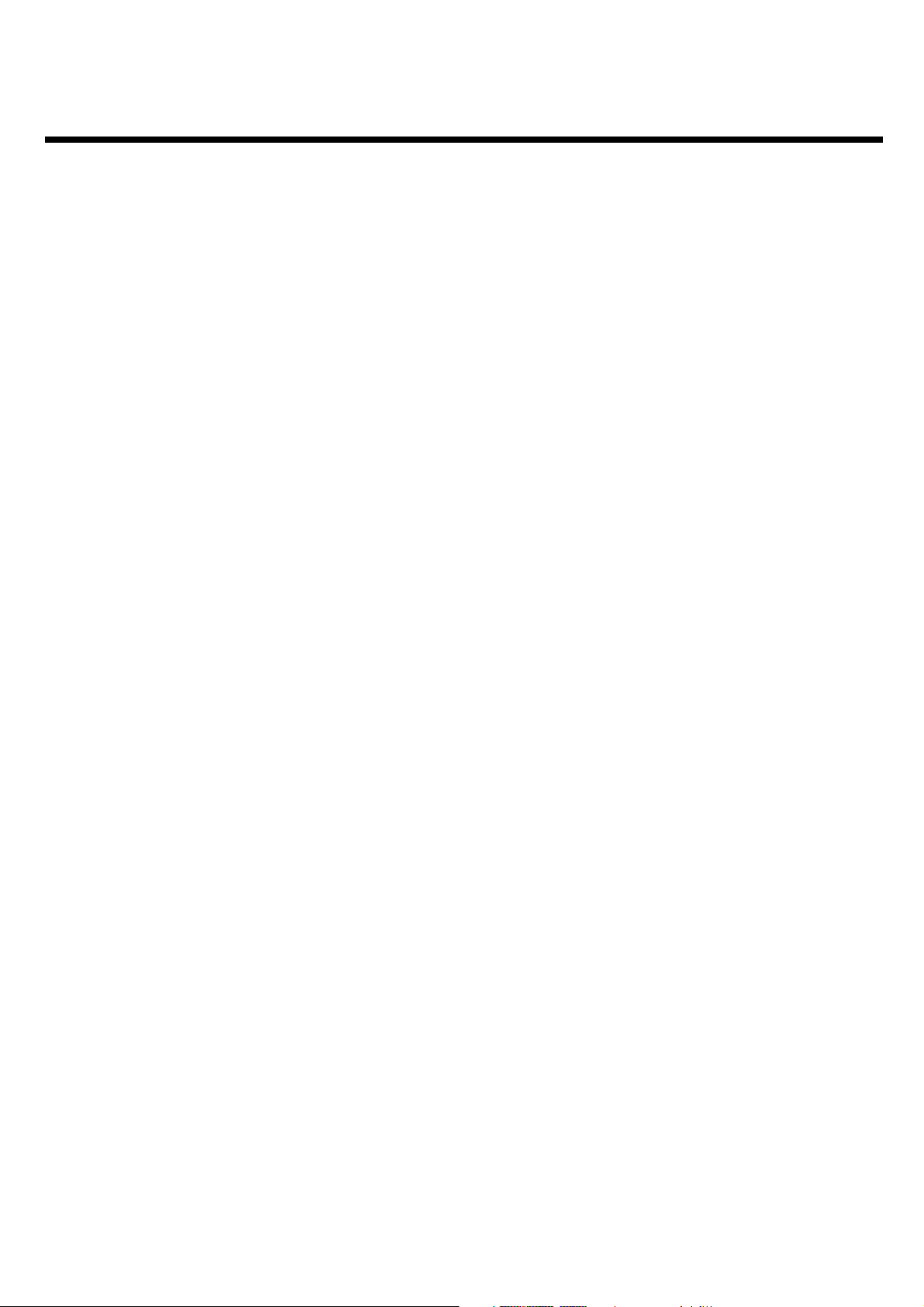
Handmatige geluidsaansturing 67.....................................................................
Alleen geluidsopname 67....................................................................................
Sonoriseren (audio dubbing) 68.......................................................................
Geluidsinstelling kiezen (SMART SOUND) 69.............................................
'Dolby Virtual Surround' inschakelen 70........................................................
Geluidsspoor kiezen 70......................................................................................
KVoordat u een monteur belt 71.......
Inhoudsopgave
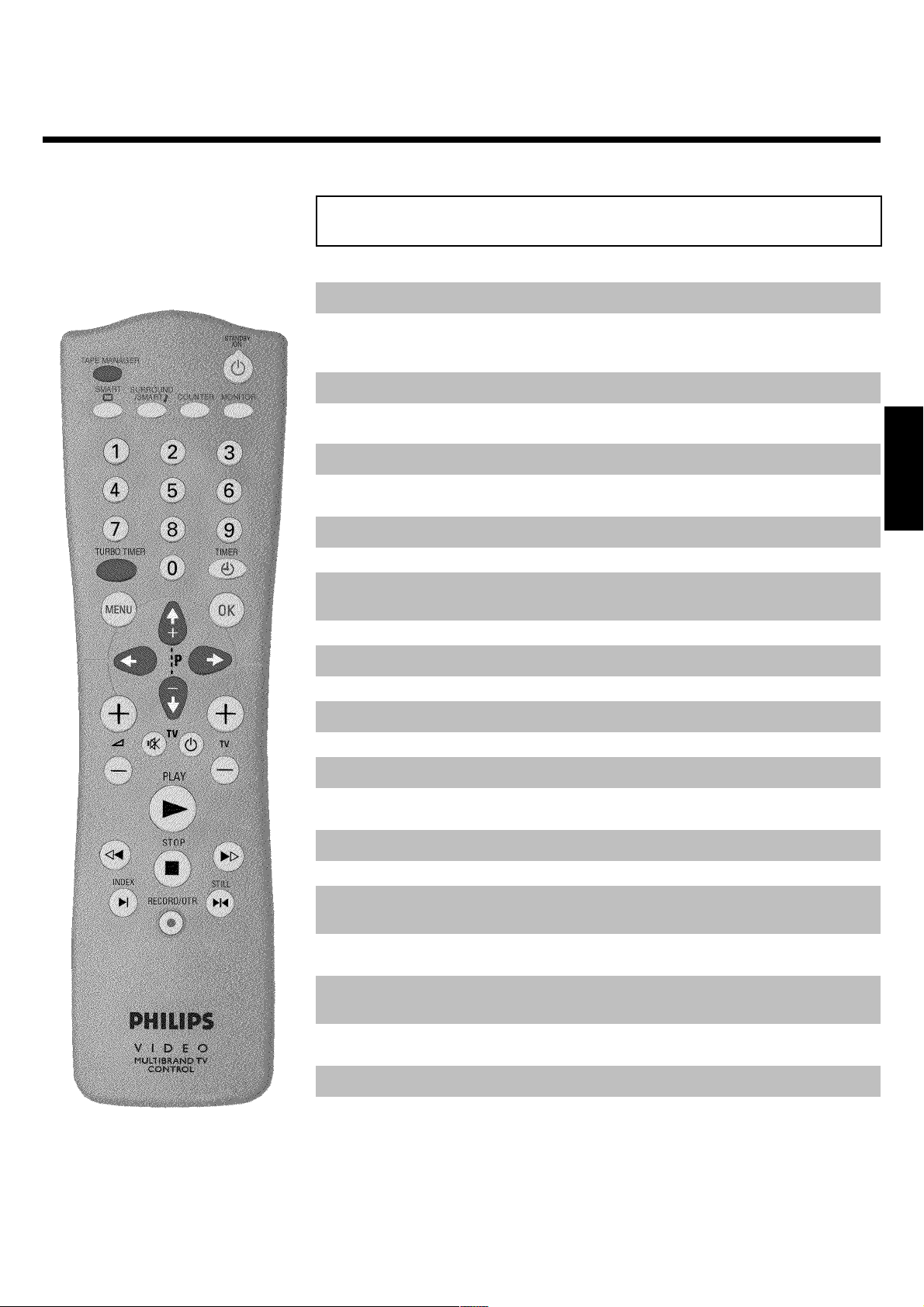
De afstandsbediening
TAPE MANAGER TapeManager: oproepen van de tape manager (TM)
VEILLE/MARCHE -
m Uitschakelen/inschakelen: Toestel uitschakelen/inschakelen, functie
afbreken, geprogrammeerde opname (TIMER) onderbreken
SMART * SMART: verandert de beeldinstelling tijdens de weergave
SURROUND
/SMART # SMART SOUND Verandert de geluidsinstelling tijdens de weergave
COMPTEUR Teller: weergave van de bandpositie omschakelen
MONITEUR TVmonitor: Omschakelen tussen televisieontvangst en de weergave
van de videorecorder
0..9 Cijfertoetsen:0-9
TURBO TIMER TurboTimer: opname programmeren met de functie TurboTimer
TIMER k TIMER: Opnamen programmeren met ShowView of geprogrammeerde
opnamen veranderen/wissen
MENU Menu: Oproepen of beëindigen van het hoofdmenu
OK Vastleggen/bevestigen: Gegevens vastleggen/bevestigen
NEDERLANDS
Q Kiezen: Naar links
P Kiezen: Naar rechts
; Selecteren: volgende regel/programmanummer
= Kiezen: vorige regel/programmanummer
ANNUL. (CL) Wissen: Laatste gegevens wissen/ geprogrammeerde opname (TIMER)
wissen
SELECT. Kiezen: functies kiezen
LECTURE G Weergeven: Een bespeelde cassette weergeven
H Terugspoelen: Bij STOP of STAND-BY: Terugspoelen, tijdens
WEERGAVE: Beeldzoeken terug
STOP h Pauze/Stop: Stopt de band, behalve tijdens geprogrammeerde
opnamen (TIMER)
I Vooruitspoelen: Bij STOP of STAND-BY: Vooruitspoelen, tijdens
WEERGAVE: Beeldzoeken vooruit
INDEX E Index zoeken: Zoek in verbinding met H of I de
vorige/volgende opnamemarkering op de band
ENREG. n Opnemen: Directe opname van de momenteel gekozen TV-zender
ARRET IMAGE R Stilstaand beeld: Stopt de band, stilstaand beeld blijft zichtbaar
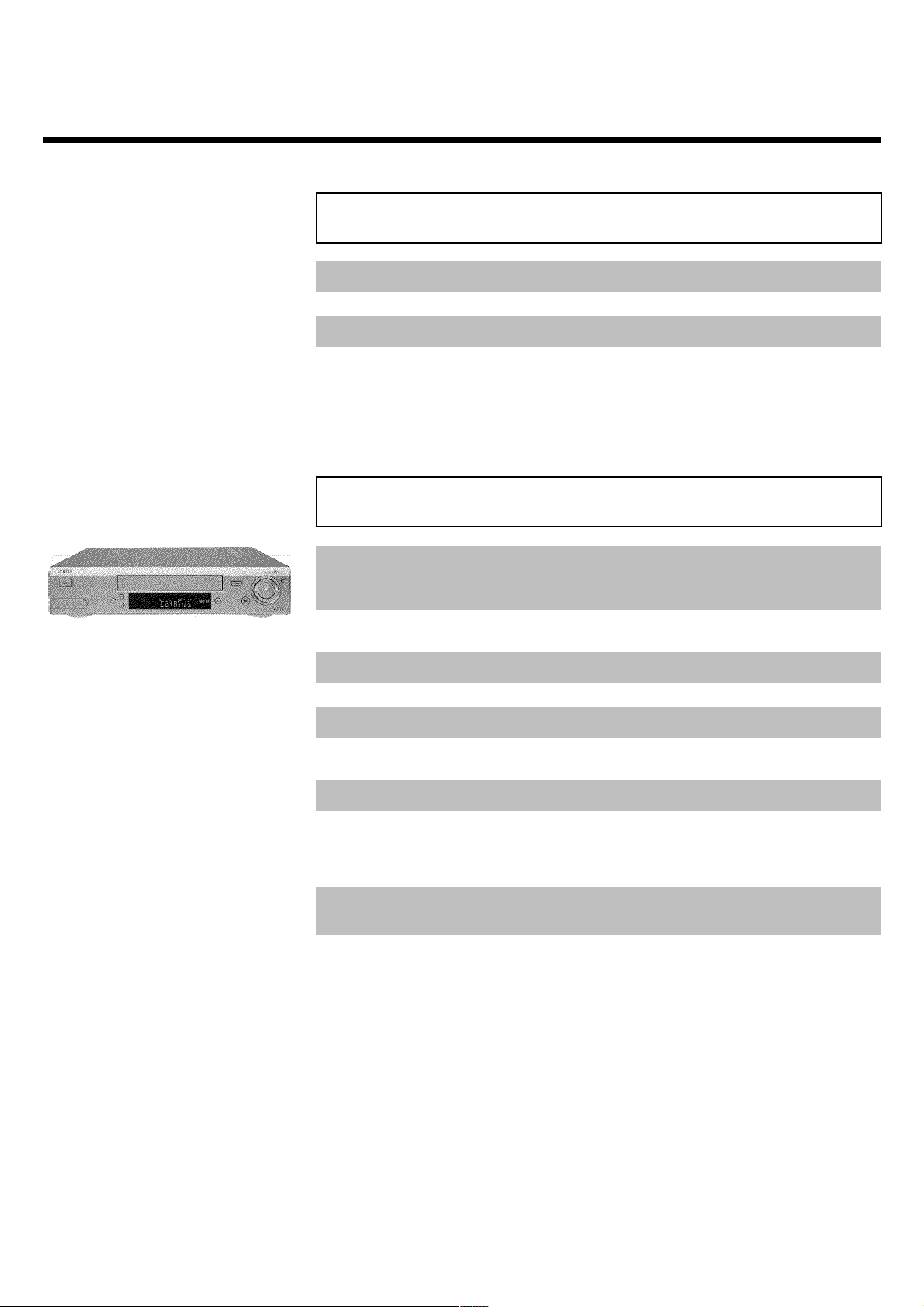
Extra TVfuncties
qS Volume TV: volume TV verhogen
Sr TV volume: volume TV verlagen
qTV Volgende programmanummer: TV-programmanummer verhogen
TV r Vorige programmanummer: TV-programmanummer verlagen
Om het televisietoestel uit te schakelen ( TV m ), moet u de Sr -en TV r -toets
gelijktijdig indrukken.
De voorzijde van het toestel
VEILLE/MARCHE -
m/I Uitschakelen/inschakelen: Toestel uitschakelen/inschakelen, functie
afbreken, geprogrammeerde opname (TIMER) onderbreken
MANUEL Handmatige geluidsmodulatie: omschakelen tussen automatische
en handmatige geluidsmodulatie
PROGRAMME q Kiezen:Programmanummer/regel omhoog
PROGRAMME r Kiezen:Programmanummer/regel naar beneden
ENREG. n Opnemen: Directe opname van de momenteel gekozen TV-zender
STOP/EJECT ? Pauze/Stop: Stopt de band. In STOP-stand wordt de cassette
uitgeschoven
LECTURE G Weergeven: Een bespeelde cassette weergeven
o Shuttleknop: naar links draaien: bij STOP of STAND-BY:
terugspoelen, tijdens WEERGAVE: Beeldzoeken terug
naar links draaien: bij STOP of STAND-BY: terugspoelen, tijdens
WEERGAVE: Beeldzoeken vooruit
$ JOG: bij STILSTAAND BEELD afzonderlijk beelden met de binnenkop
(Jog) kiezen
ARRET IMAGE R Stilstaand beeld: Stopt de band, stilstaand beeld blijft zichbaar
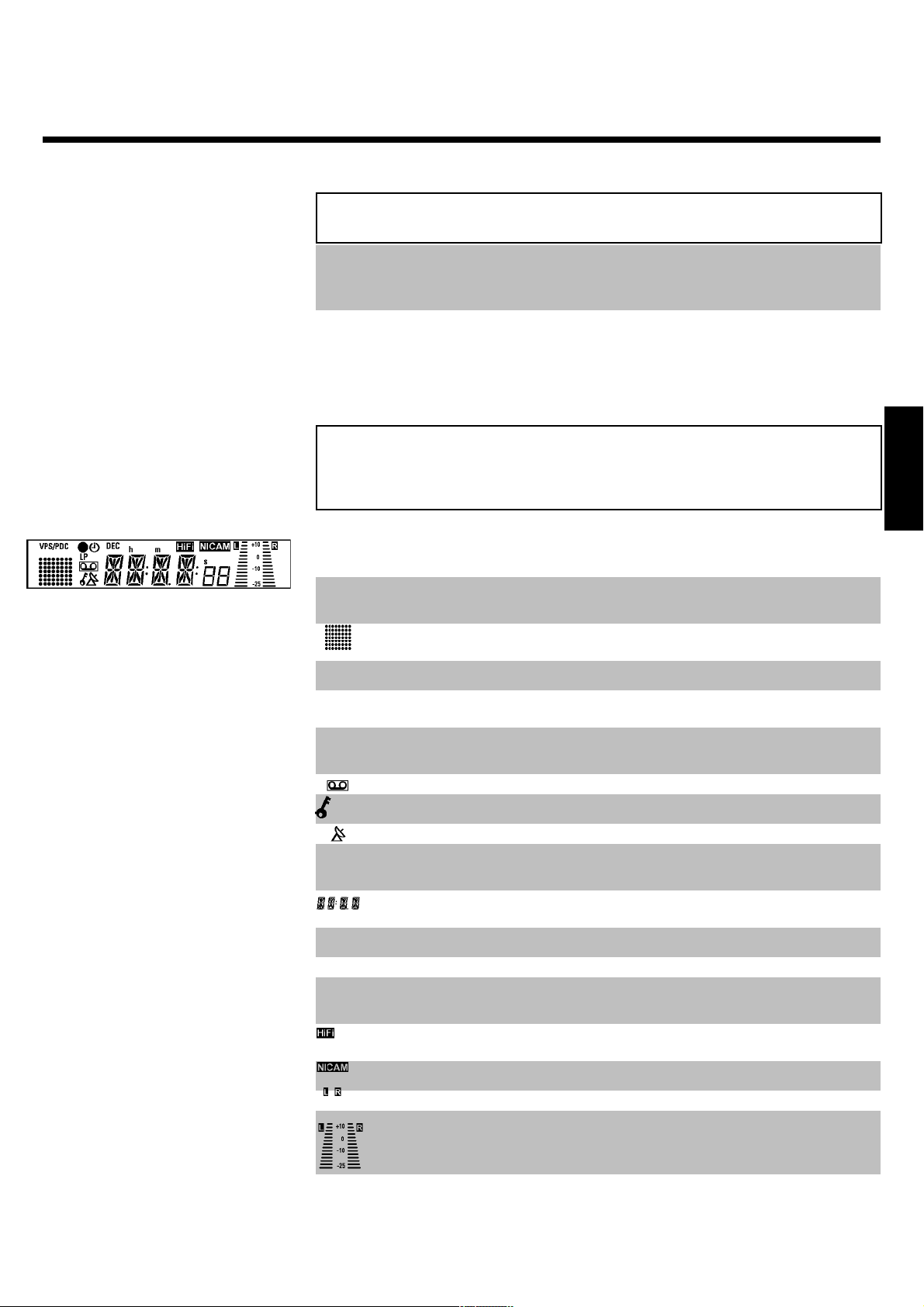
Achter het klepje linksvoor
wit/rode bus
AUDIO L R Bus audioingang links/rechts: aansluiting voor camcorders of
videorecorders (programmanummer 'E3')
gele bus
VIDEO Bus videoingang: aansluiting voor camcorders of videorecorders
(programmanummer 'E3')
Informatie op het display van de
videorecorder
Op het display van uw videorecorder kunnen de onderstaande symbolen oplichten:
VPS/PDC Video Programm System/Programm Delivery Control: als een VPS of
PDC code wordt overgedragen.
In dit gedeelte wordt de betreffende werkingswijze als symbool
weergegeven.
n Als wordt opgenomen.
k Als een opname geprogrammeerd werd of wanneer een
geprogrammeerde opname loopt.
LP Wanneer LP (Long Play) is ingeschakeld of wanneer tijdens de weergave
een LP (Long Play)-opname werd herkend.
Als een cassette werd geplaatst.
Indien het kinderslot is ingeschakeld.
Als een satellietopname werd geprogrammeerd.
DEC Als de actuele TV-zender (programma) via een decoder wordt
ontvangen.
Weergave van programmanummers van de TV-zender/weergave van
bandpositie/zendernaam/functie.
h Weergave van de bandpositie in uren.
m Weergave van de bandpositie in minuten
s Weergave van de bandpositie in seconden, alleen als naar de weergave
'TELLER' werd omgeschakeld.
Als tijdens de weergave een hifi-geluid werd herkend of als een
hifi-geluid wordt ontvangen.
Indien een Nicam audiosignaal werd herkend
Indien het geluidskanaal L (links) of R (rechts) werd gekozen.
Weergave van de geluidsmodulatie (L-linker kanaal/R-rechter kanaal).
NEDERLANDS
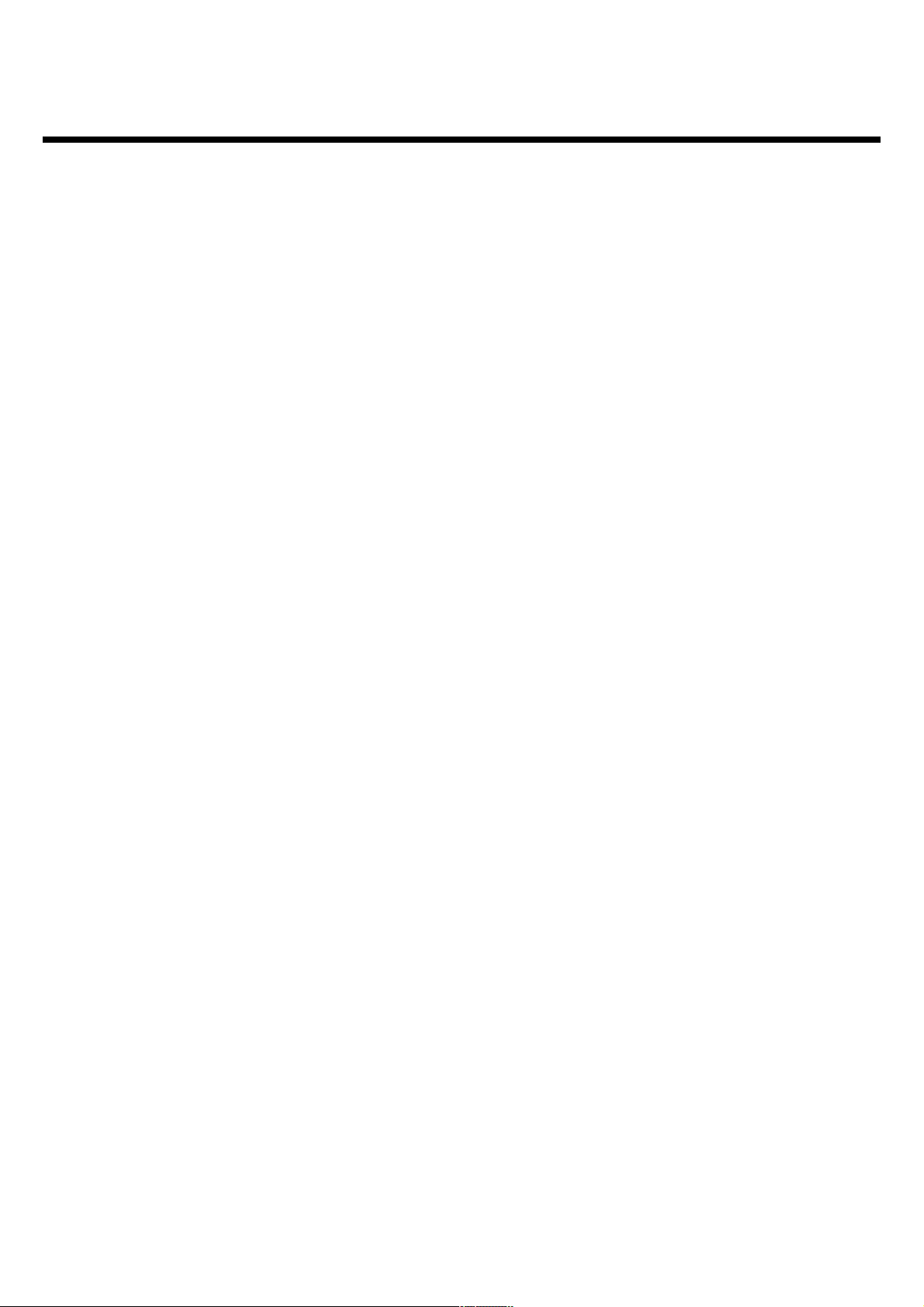
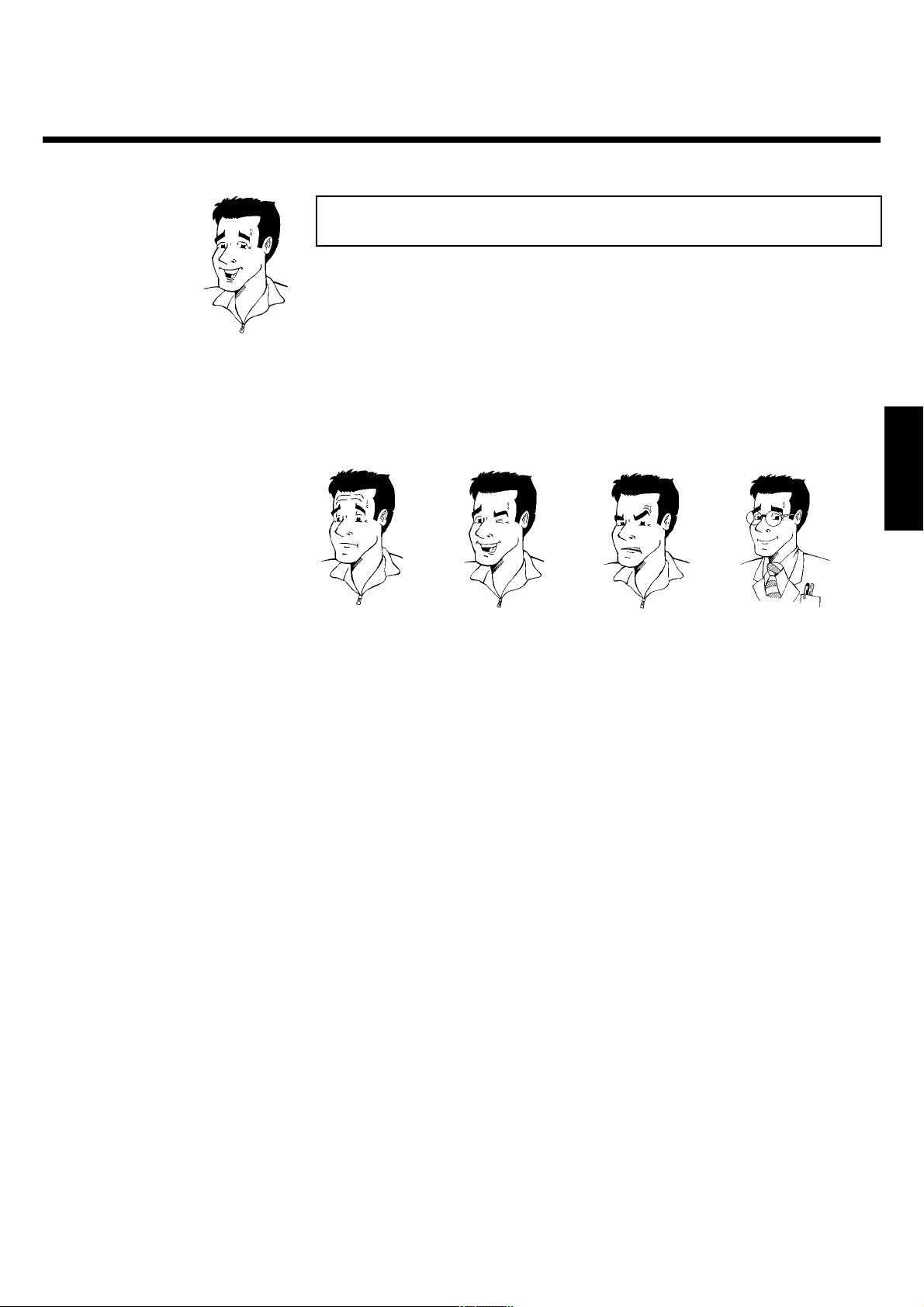
AInleiding
Geachte Philipsklant!
Het lezen van de gebruiksaanwijzing is meestal een dorre aangelegenheid, omdat hij meestal zeer
technisch en vaak slecht vertaald is. Philips wil daar verandering in brengen.
Graag wil ik mij aan u voorstellen:
Mijn naam is Phil. Ik zal u door de gebruiksaanwijzing loodsen en u helpen bij het gebruik van uw
nieuwe apparaat. Daarom vindt u op sommige plaatsen de onderstaande informatie:
NEDERLANDS
Hoe bedoelt u?
Hier geef ik een
toelichting op
schijnbaar
onbelangrijke zaken.
Ik wens u veel plezier met uw nieuwe toestel
Tip
Hier wijs ik u op
mogelijkheden
waardoor de
bediening wordt
vereenvoudigd.
Probleem Tip
Hier ben ik u
behulpzaam bij het
opsporen en
verhelpen van
problemen.
Voor profs Tip
Hier wijs ik u op
mogelijkheden die
noodzakelijk zijn
voor speciale
toepassingen.
Phil
PS: wanneer u vragen over de bediening heeft of problemen optreden, vindt u in het hoofdstuk
'Voordat u de monteur belt' belangrijke informatie om het probleem zelf op te lossen. Indien dit
niet tot het gewenste resultaat leidt, kunt u natuurlijk de voor uw land verantwoordelijke
klantenservice bellen. De betreffende telefoonnummers en email-adressen vindt u op de laatste
pagina van deze gebruiksaanwijzing.
Inleiding
3
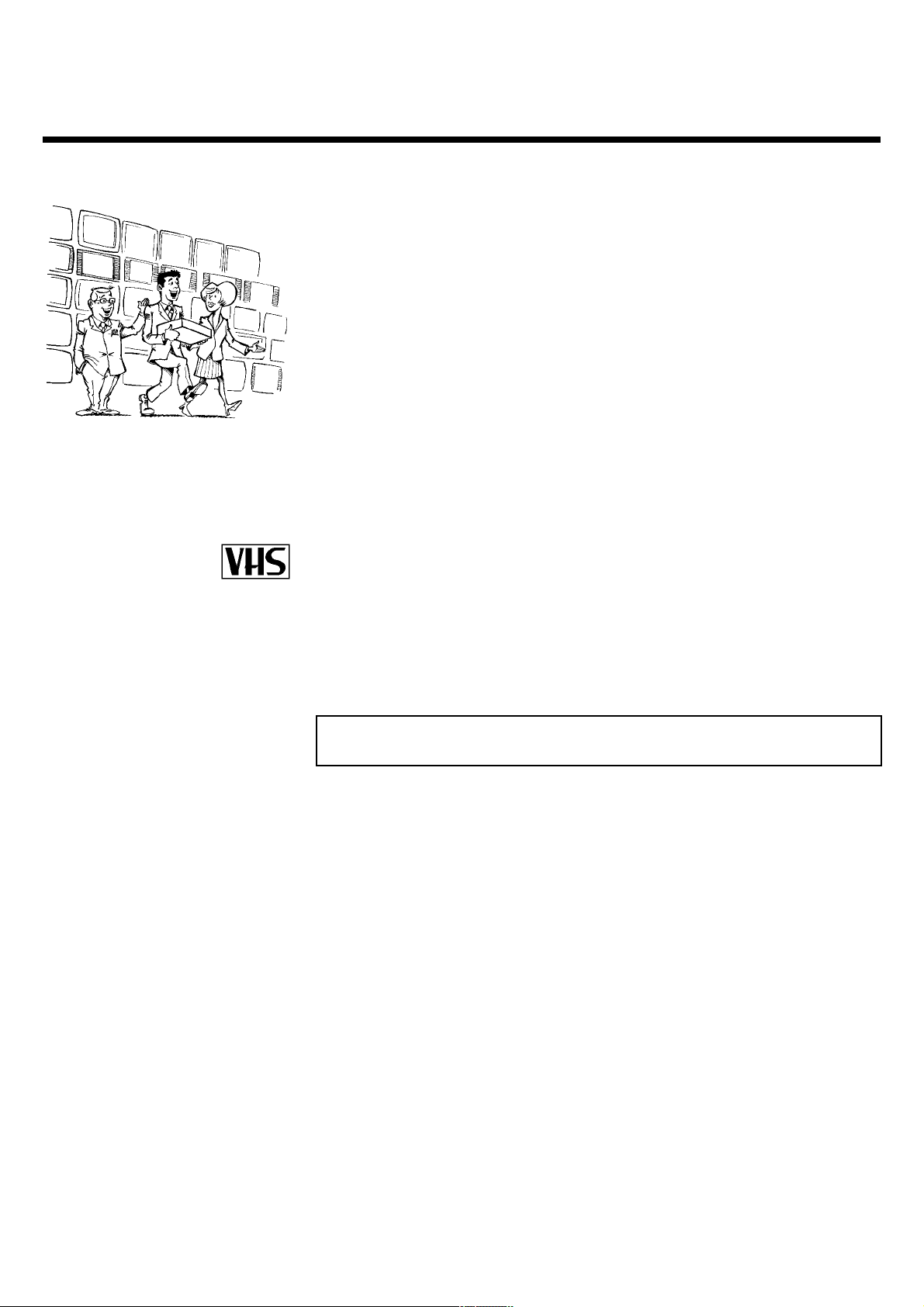
Welkom bij de grote groep gebruikers van PHILIPS videorecorders!
Hartelijk gefeliciteerd met de aankoop van een VR820/39 .
Lees de gehele gebruiksaanwijzing door, voordat u het toestel in gebruik neemt. Deze bevat
belangrijke informatie en instructies voor de werking.
Het toestel mag niet direct na het transport van een koude naar een warmte ruimte of
omgekeerd, of bij een extreem hoge luchtvochtigheid worden gebruikt.
Wacht ten minste drie uur na het transport van het toestel. Deze tijd heeft de videorecorder
nodig om zich aan de nieuwe omgeving (temperatuur, luchtvochtigheid,...) aan te passen.
Wij wensen u veel plezier met
uw nieuwe videorecorder.
Uw Philipsteam!
Deze videorecorder is bedoeld voor de opname en weergave van VHS- videocassettes.
VHS-C cassettes (VHS cassettes voor camcorder) kunnen alleen in combinatie met een geschikte
adapter worden gebruikt.
Dit product stemt overeen met de voorschriften zoals vastgelegd in de richtlijnen 73/23/EEG +
89/336/EEG + 93/68EEG.
Technische specificatie
Voedingsspanning: 220-240 V/50 Hz
Vermogensopname:18W
Stroomverbruik (standby): minder dan 4 W (tijdsaanduiding uitgeschakeld)
Omspoeltijd: ca. 90 seconden (cassette E-180)
Afmetingen in cm (b/h/d): 43.5 x 9.3 x 29.0
Aantal videokoppen:4
Aantal videokoppen (HIFI):2
Opname/weergavetijd: 4 uren
(cassette E-240)
8 uren (LP) (cassette E-240)
4
Inleiding
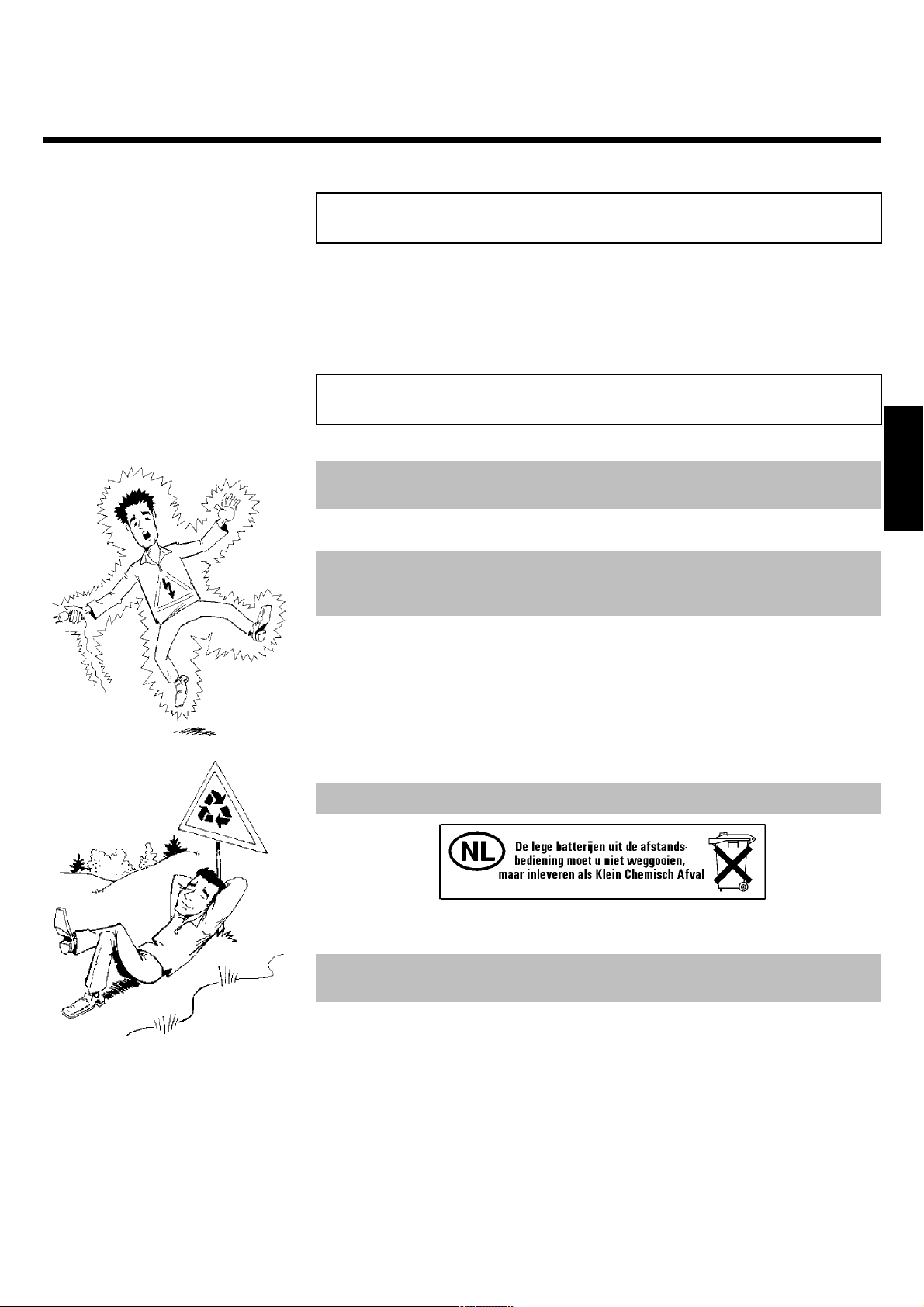
Bijgeleverde accessoires
Bedieningshandleiding
Afstandsbediening en batterijen
Antennekabel
Snoer
Scartkabel (Euro-AV-kabel)
Belangrijke aanwijzingen voor het gebruik
Gevaarlijke hoogspanning in het toestel! Niet openen!
U loopt het risico dat u een elektrische schok krijgt!
Het toestel bevat geen delen die door de consument gerepareerd kunnen worden. Laat het
onderhoud van het toestel over aan een vakman.
Zodra de videorecorder op het stroomnet is aangesloten, zijn de onderdelen van het toestel
permanent in werking. Om de videorecorder helemaal uit te schakelen, moet de stekker uit het
stopcontact worden getrokken.
Deze gebruiksaanwijzing is op milieuvriendelijk papier gedrukt.
Lever uw lege batterijen in op de daarvoor bestemde verzamelplaatsen.
Maak gebruik van de in uw land aangeboden mogelijkheden tot een milieuvriendelijke verwerking
van het verpakkingsmateriaal.
Dit elektronische apparaat bevat veel materiaal dat kan worden hergebruikt. Informeer naar de
hergebruikmogelijkheden van uw oude toestel.
NEDERLANDS
Inleiding
5
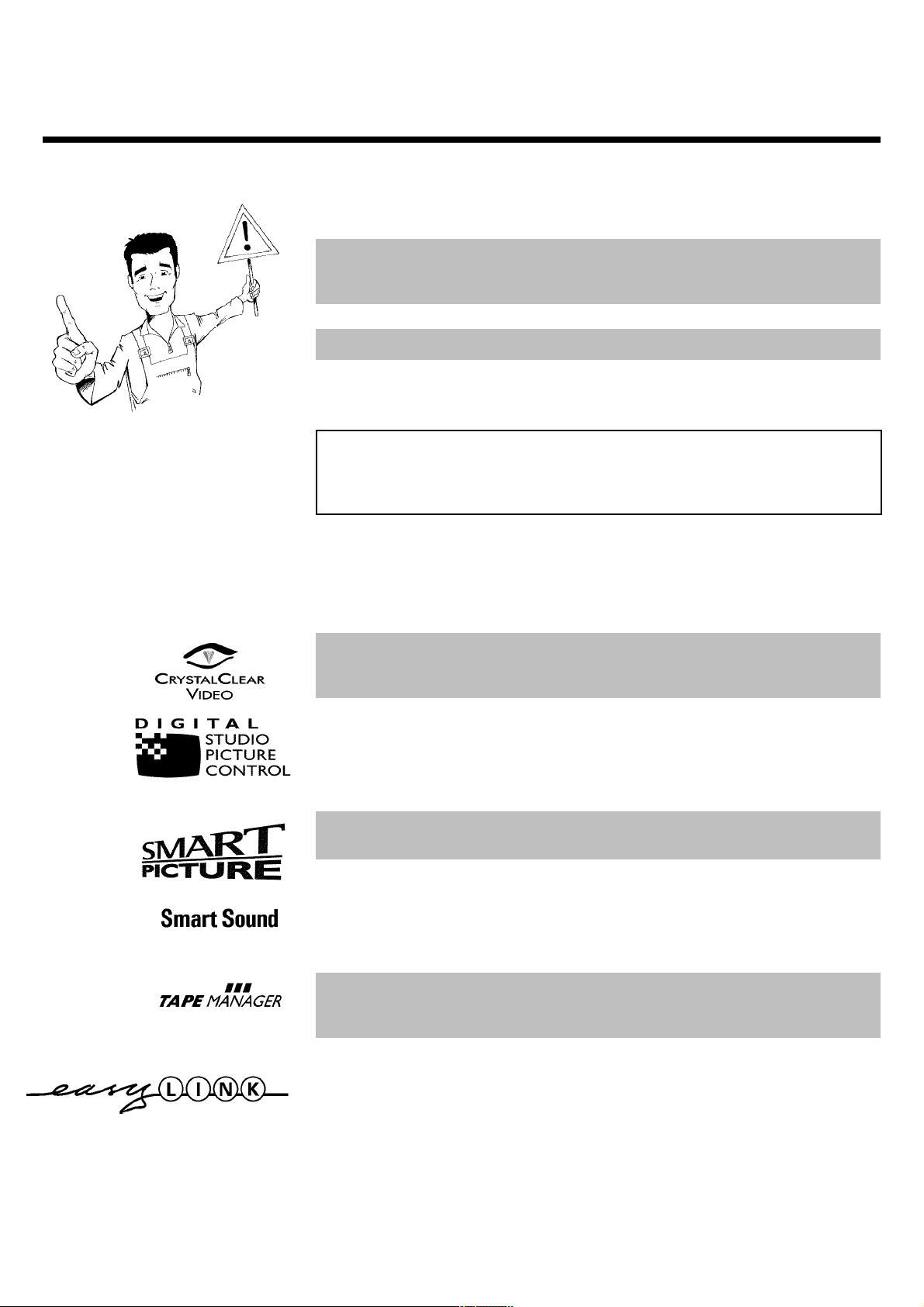
Let op, dat de lucht ongehinderd door de ventilatiespleten van het toestel kan stromen. Plaats het
toestel in geen geval op een zachte ondergrond.
Let op, dat er geen voorwerpen of vloeistoffen in het toestel terecht komen. Zet geen vazen
o.i.d. op de videorecorder. Wanneer vloeistof het toestel binnendringt, onmiddellijk de stekker
van het toestel uit het stopctontact trekken en de klantenservice informeren.
Zet geen brandbare voorwerpen (kaarsen, theelichtjes,...) op het toestel.
Let er bij kleine kinderen op dat ze geen voorwerpen in openingen of ventilatiegleuven steken.
Bijzondere functies van
uw nieuwe videorecorder
Met uw PHILIPS-videorecorder kunt u niet alleen VHS-videocassettes bespelen en weergeven hij beschikt ook over een reeks speciale functies, waarmee het gebruik in de praktijk wordt
vergemakkelijkt.
Dit systeem garandeert de best mogelijke beeldweergave. Dit is mogelijk door een combinatie
van de laatste ontwikkelingen bij Philips: Natural Colour, Smart Picture, Digital Studio Picture
Control en met behulp van laser geproduceerde videokoppen.
Philips heeft een systeem ontwikkeld om de bestmogelijke weergavekwaliteit te verkrijgen. Bij oude
of veel gebruikte videocassettes worden de storingen verminderd. Bij hoogwaardige cassettes
worden de details naar voren gehaald.
Wij bieden u de mogelijkheid uw persoonlijke beeldinstelling voor een bepaalde weergave in te
stellen. Kies uw persoonlijke instelling voor de soort film waar u op dit moment naar kijkt.
Wij bieden u de mogelijkheid om uw persoonlijke geluidsinstelling voor het betreffende programma
in te stellen. Kies uw persoonlijke instelling voor de soort film waar u op dit moment naar kijkt.
In een handomdraai heeft u met een druk op de knop een overzicht van het complete
videoarchief. Nooit meer zoeken, omdat de Tape Manager (TM) alle opnamen opslaat en weet
op welke cassette deze zich bevinden.
Philips zorgt voor de beste verbinding tussen uw videorecorder en overige huishoudelijke
apparaten.
6
Inleiding
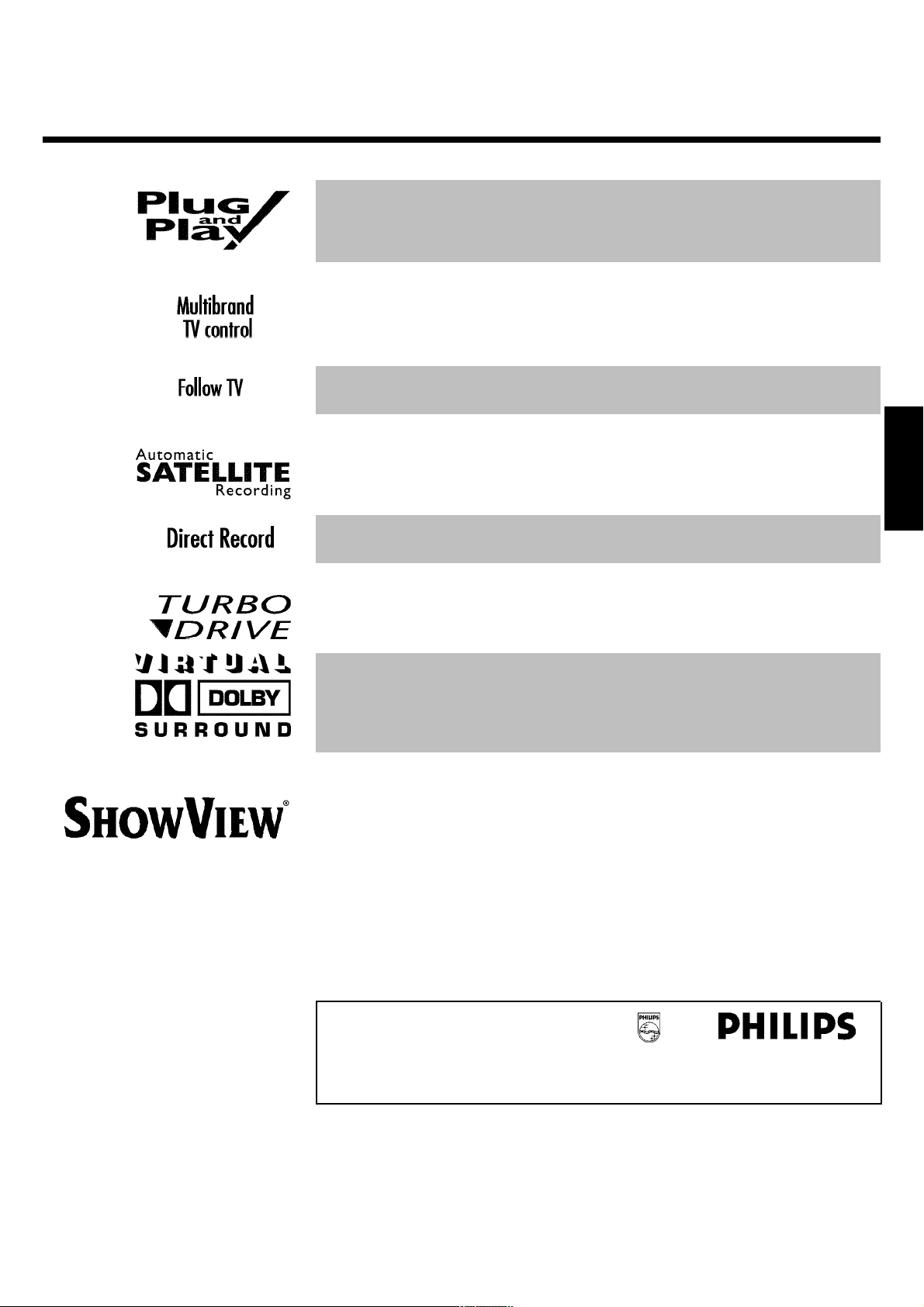
Wanneer u uw videorecorder op uw televisie heeft aangesloten en de stekker in het stopcontact
heeft gestoken, wordt u begroet door OSD-beeldscherm. U hoeft nu alleen de informatie in de
'intelligente hulpregel' naar de volgende bedieningsstap te volgen. Geniet volop van de
automatische zenderzoek-opslagfunctie en de automatische instelling van de tijd.
Met de afstandsbediening van uw videorecorder kunt u de belangrijkste functies van uw
televisietoestel gebruiken, ook wanneer dit geen toestel van Philips is.
Met behulp van deze functie neemt de videorecorder automatisch de programma-instellingen van
uw televisietoestel over.
Opnamen met uw videorecorder kunnen door een externe satellietontvanger worden aangestuurd.
Slechts één druk op de knop en de videorecorder vertelt u welke TV-zender op het
televisietoestel wordt ontvangen en neemt dit programma op.
Het precisiestation van Philips met korte omspoeltijden en automatische bandlengteherkenning.
Dolby Virtual Surround, de eenvoudige oplossing voor de beste klank binnen de eigen vier
wanden en dat, zonder extra luidsprekers te hoeven aanschaffen en aansluiten.
Geproduceerd onder licentle van: Dolby Laboratories Licensing Corporation. DOLBY en het
dubbel D symbool zijn handelsmerken van: Dolby Laboratories Licensing Corporation.
Eenvoudig programmeersysteem voor videorecorders. Het programmeren van een opname wordt
hierdoor net zo gemakkelijk als telefoneren. Voer het bij het programma horende nummer in. Dit
nummer vindt u in uw favoriete tv-gids.
ShowView is een handelsmerk van Gemstar Development Corporation. Het ShowView-systeem
wordt gefabriceerd onder licentie van Gemstar Development Corporation.
Noteer hier het serienummer om uw toestel in geval van diefstal of het opvragen van informatie
te kunnen identificeren. U vindt het serienummer (PROD.NO:) op het typeplaatje aan de
achterzijde van uw toestel:
NEDERLANDS
Inleiding
MODEL NO. VR820/39
PROD. NO. ..................
7
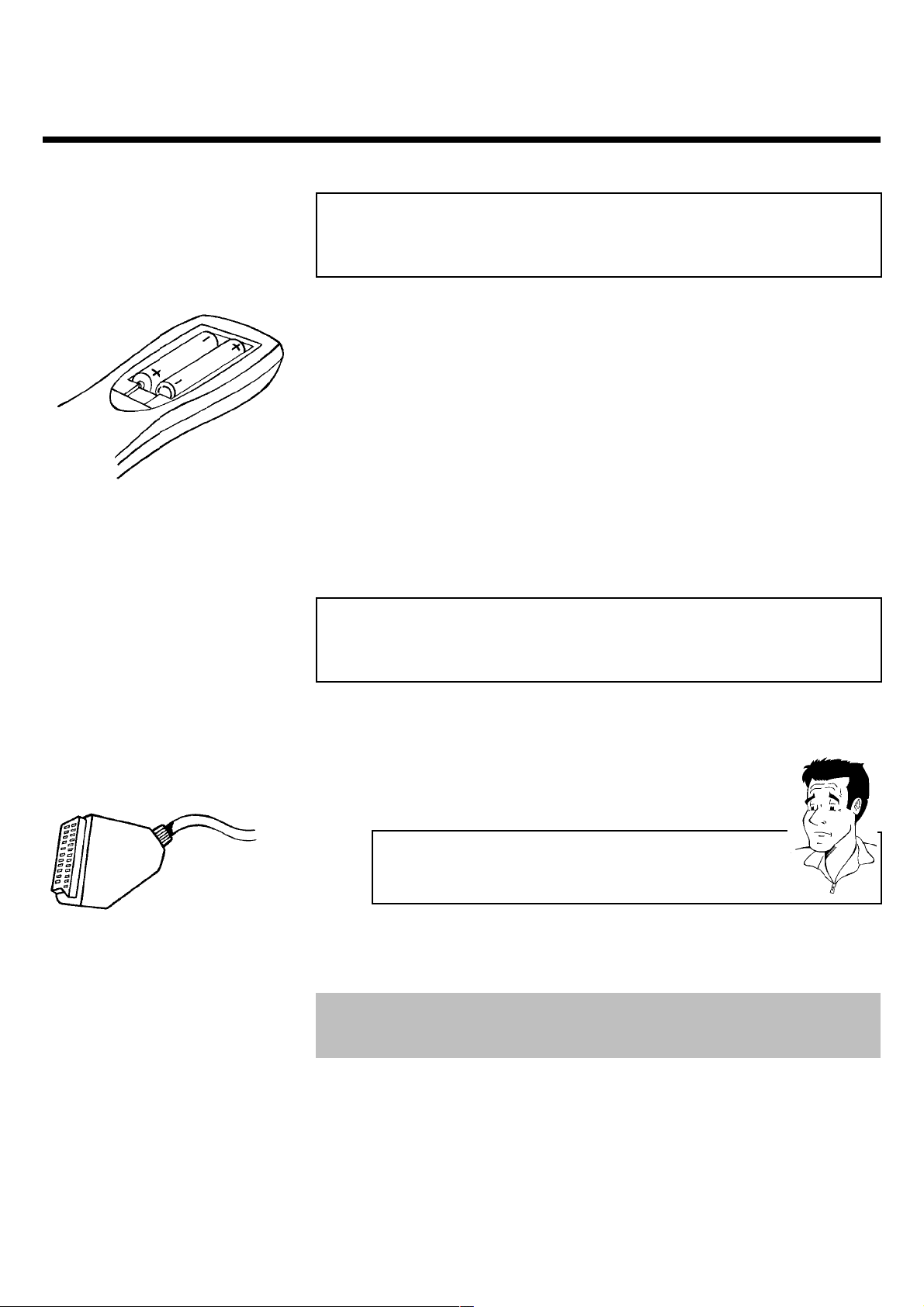
BDe videorecorder aansluiten
De afstandsbediening voorbereiden voor
gebruik
In de originele verpakking van de videorecorder treft u tevens een afstandsbediening en de
bijbehorende batterijen aan. Om de afstandsbediening te kunnen gebruiken, moet u de batterijen
- zoals beschreven in de volgende paragraaf - plaatsen.
1 Neem de afstandsbediening van de videorecorder en de bijbehorende
batterijen (2 stuks) op.
2 Open de batterijhouder van de afstandsbediening en plaats de
batterijen zoals aangegeven. Sluit de batterijhouder.
De afstandsbediening is gebruiksklaar. De reikwijdte bedraagt ca. 5 meter.
De videorecorder aansluiten op het
televisietoestel
Om televisieprogramma's met uw videorecorder te kunnen opnemen en afspelen, moet u eerst
de noodzakelijke kabelaansluitingen in orde maken.
De videorecorder moet met de bijgeleverde scartkabel op het televisietoestel worden
aangesloten, anders werkt de videorecorder niet.
Wat is een scartkabel?
De scart- of Euro-AV-kabel dient als universele verbindingskabel voor beeld-,
geluids-, en besturingssignalen. Door deze manier van aansluiten treedt bij de
beeld- en geluidsoverdracht vrijwel geen kwaliteitsverlies op.
Wanneer u uw videorecorder voor het eerst installeert, kunt u kiezen uit de onderstaande
mogelijkheden:
'Aansluiting met scartkabel en Easy Link'
Wanneer uw televisietoestel over de functie 'Easy Link, NexTView, Megalogic, Datalogic,...'
beschikt en u een scartkabel wilt gebruiken.
8
De videorecorder aansluiten
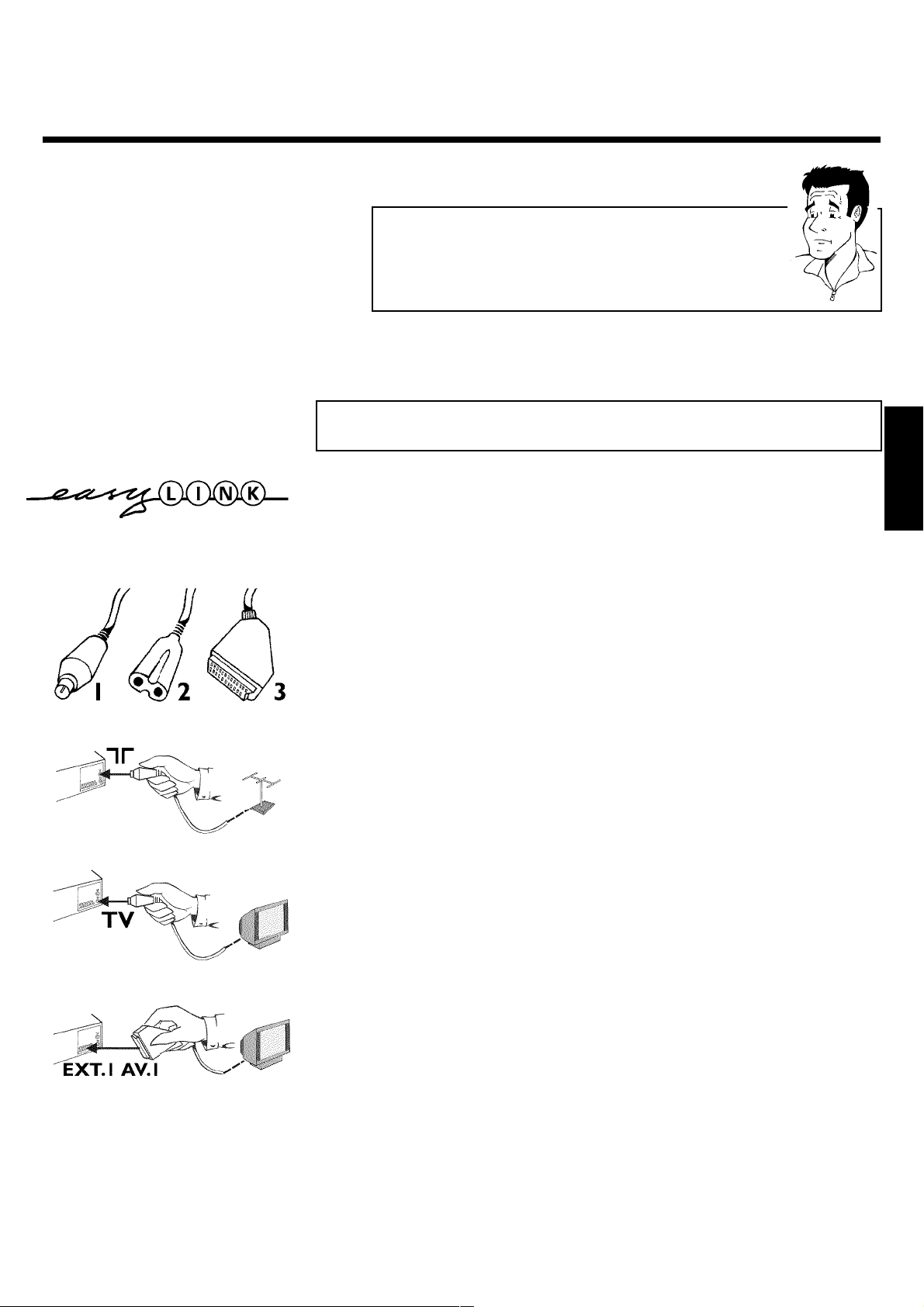
Wat is Easy Link?
Wanneer uw televisietoestel is voorzien van de onderstaande functies zoals
bijv.: Easy Link, NextView, Mega Logic, Datalogic..., die overigens volledig
compatibel met elkaar zijn (televisietoestel, videorecorder), kan uw
videorecorden informatie met het televisietoestel uitwisselen. Houd hierbij
a.u.b. ook rekening met de bedieningshandleiding van het televisietoestel.
'Aansluiting met scartkabel zonder Easy Link'
Wanneer uw televisietoestel over de functie 'Easy Link, NextView, Megalogic, Datalogic ...' beschikt
en u een scartkabel gebruikt.
Aansluiting met scartkabel en 'Easy Link'
Door de functie 'Easy Link' kan uw videorecorder informatie met het televisietoestel uitwisselen.
Bovendien worden met 'Easy Link' de in het televisietoestel vastgelegde TV-zenders in dezelfde
volgorde naar de videorecorder overgezet.
Leg de onderstaande kabels klaar:
een antennekabel (1, meegeleverd), een voedingskabel (2, meegeleverd), een speciale (voor
Easylink geschikte) scartkabel (3).
NEDERLANDS
1 Schakel uw televisietoestel uit.
2 Trek de stekker van de antennekabel uit het televisietoestel. Steek
deze in de bus 2 op de achterkant van de videorecorder.
3 Verbind met de meegeleverde antennekabel de bus TV op de
achterkant van de videorecorder met de antenne-ingangsbus van het
televisietoestel.
4 Verbind met een speciale (voor Easylink geschikte) scartkabel de
scartbus EXT.1 AV. 1 aan de achterzijde van de videorecorder met
de – voor de videowerking bedoelde – scartbus van uw
televisietoestel (staat vermeld in de gebruiksaanwijzing van het
televisietoestel).
De videorecorder aansluiten
9
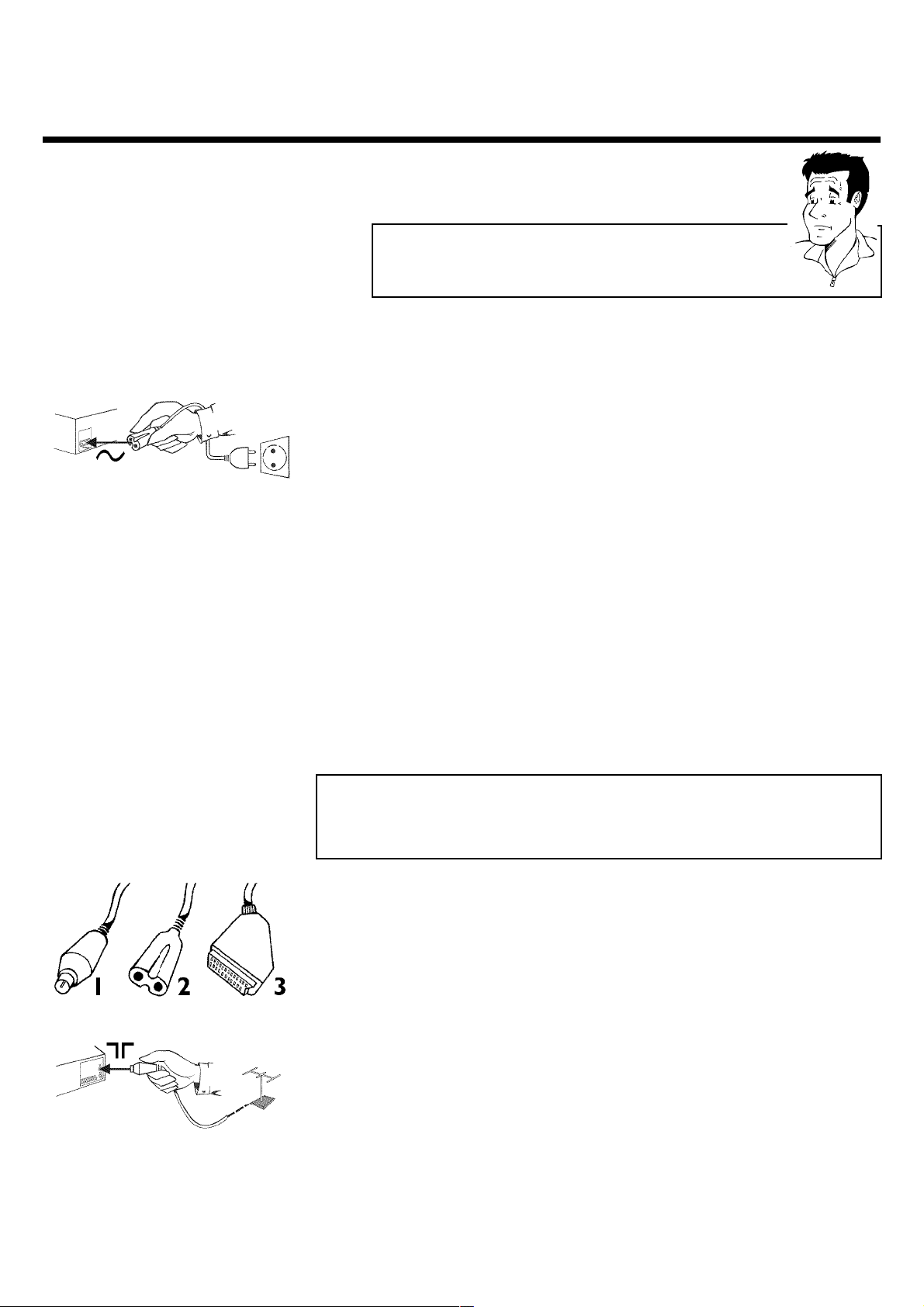
Op mijn televisietoestel zitten meerdere scartbussen. Welke moet
ik daarvan gebruiken?
Welke scartbus de functie 'Easy Link' ondersteunt, staat vermeld in de
gebruiksaanwijzing van het televisietoestel.
5 Zet het televisietoestel aan.
6 Verbind met de meegeleverde voedingskabel de voedingsaansluiting
7 Op het beeldscherm verschijnt een melding, dat de overdracht is
8 Nadat de data-overdracht is afgesloten (TV-zenders, taal- en
9 Controleer de tijd en de datum. Lees de paragraaf 'Tijd en datum
De eerste installatie is nu afgesloten.
4 op de achterkant van de videorecorder met het stopcontact.
begonnen.
Het televisietoestel draagt alle in het geheugen opgeslagen TV-zenders,
in dezelfde volgorde, over aan de videorecorder.
Dat kan een paar minuten duren.
landinformatie) verschijnt op het beeldscherm: 'EASY LINK
OVERNAME GEREED'.
instellen' in het hoofdstuk 'In gebruik nemen' door.
Aansluiting met scartkabel zonder 'Easy
Link'
10
Leg de onderstaande kabels klaar:
een antennekabel (1, meegeleverd), een voedingskabel (2, meegeleverd), een scartkabel (3,
meegeleverd).
1 Trek de stekker van de antennekabel uit het televisietoestel. Steek
deze in de bus 2 op de achterkant van de videorecorder.
De videorecorder aansluiten
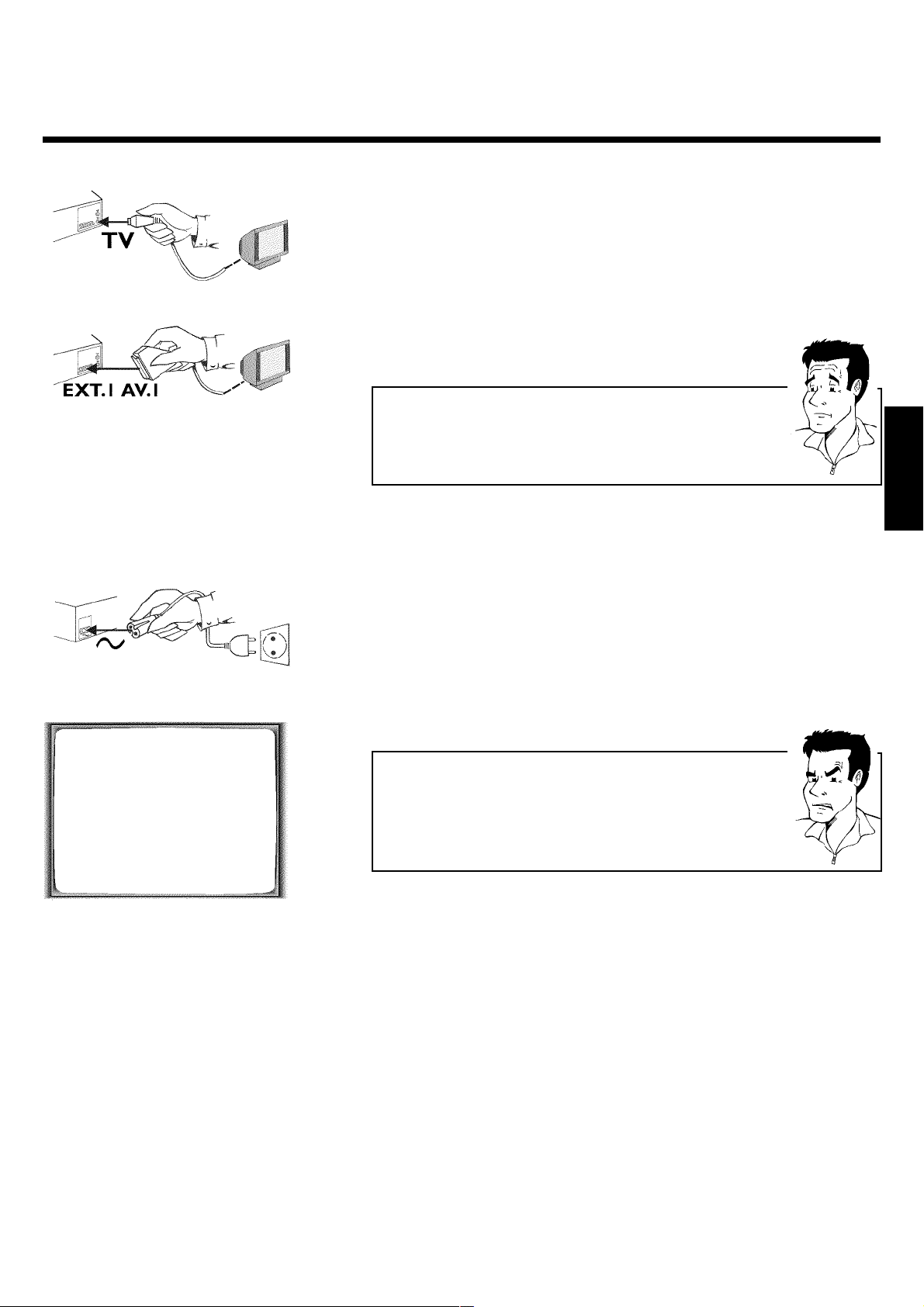
2 Verbind met de meegeleverde antennekabel de bus TV op de
achterkant van de videorecorder met de antenne-ingangsbus van het
televisietoestel.
3 Verbind met een scartkabel de scartbus EXT.1 AV. 1 op de
achterkant van de videorecorder met de desbetreffende scartbus van
het televisietoestel (zie gebruiksaanwijzing van het televisietoestel).
Op mijn televisietoestel zitten meerdere scartbussen. Welke moet
ik daarvan gebruiken?
Kies de scartbus die zowel geschikt is voor de videouitgang als de videoingang.
Mijn televisietoestel heeft een keuzemenu voor de scartbus
Kies 'TV' als aansluitbron voor deze scartbuse.
GEFELICITEERD
MET UW NIEUWE PHILIPS
VIDEORECORDER
OM DOOR TE GAAN, DRUK OK
4 Schakel uw televisietoestel in.
5 Verbind met de meegeleverde voedingskabel de voedingsaansluiting
4 op de achterkant van de videorecorder met het stopcontact.
6 Wanneer de aansluiting goed is uitgevoerd, verschijnt op het
beeldscherm het onderstaande beeld:
a Mijn scherm blijft leeg
b Veel televisietoestellen worden door de videorecorder, met behulp van een
stuursignaal via de scartkabel, naar het programmanummer van de scartbus
omgeschakeld.
b Wanneer het televisietoestel niet automatische naar het desbetreffende
programmanummer omschakelt, moet u de aangesloten kabels en speciale
de scartkabel, controleren.
Lees aansluitend in het hoofdstuk 'In gebruik nemen' de paragraaf 'Eerste installatie' door.
NEDERLANDS
De videorecorder aansluiten
11
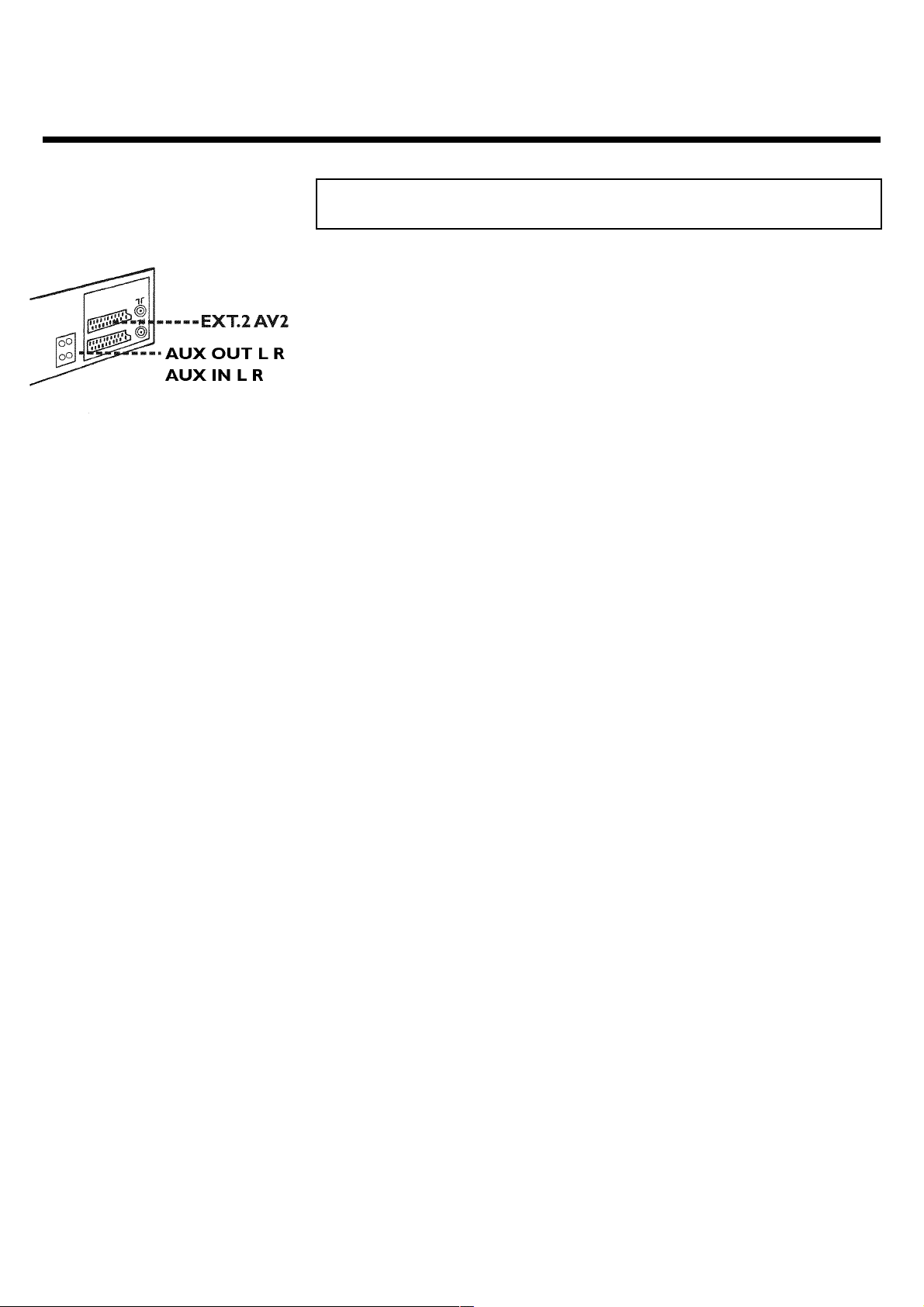
Randapparatuur aansluiten
U kunt randapparatuur, zoals decoders, satellietontvangers, camcorders e.d. op de bus
EXT.2 AV. 2 aansluiten.
Op de achterkant van de videorecorder zitten twee audio-uitgangsbussen
AUX OUT L R (audio-signaaluitgang links/rechts) en twee audio-ingangsbussen
AUX IN L R (audio-ingang links/rechts). Hierop kunt u de stereo-installatie aansluiten.
12
De videorecorder aansluiten
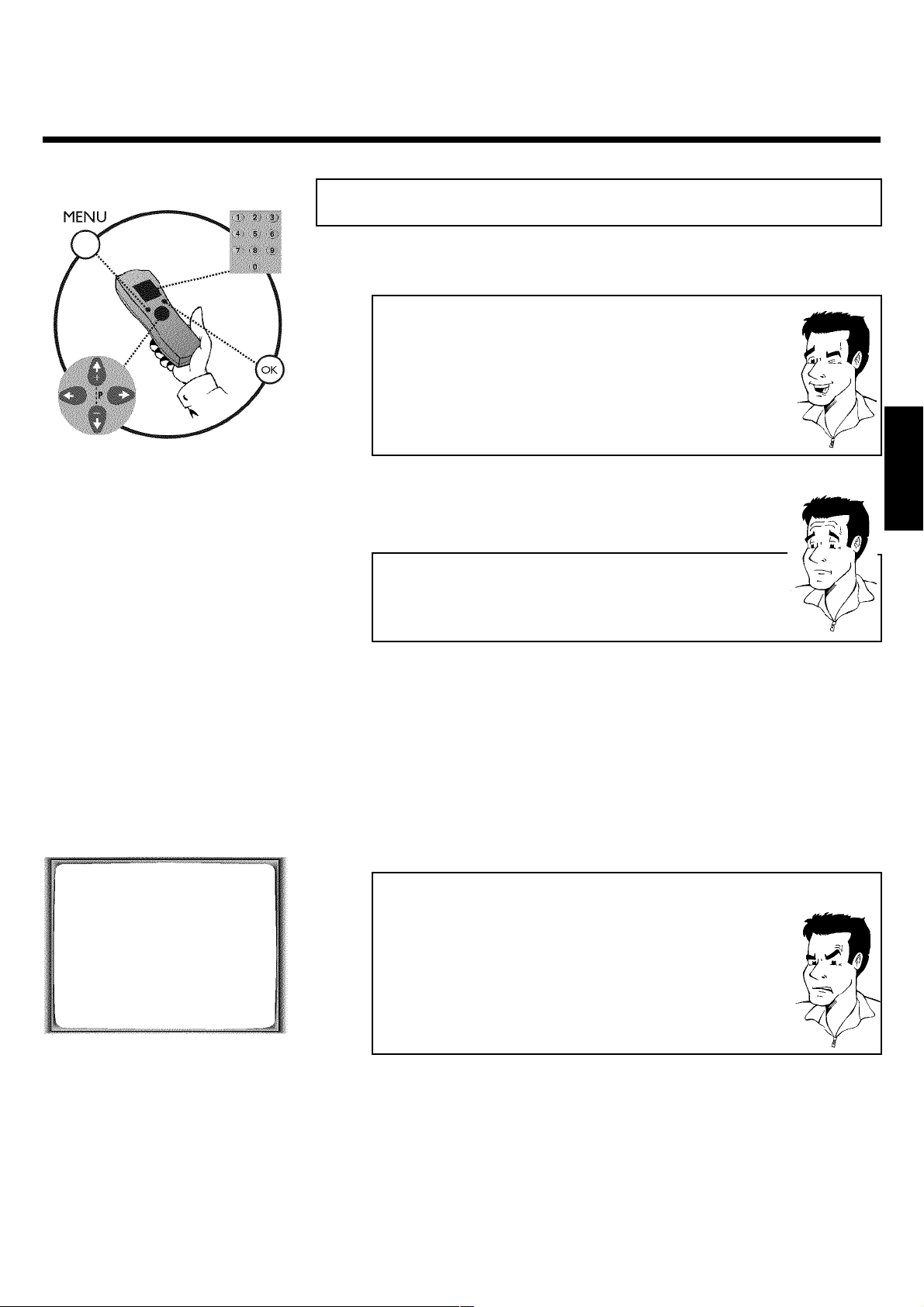
CIn gebruik nemen
Eerste installatie
In de hoofdstuk wordt u verteld hoe u de eerste installatie moet opstarten. De videorecorder
zoekt alle beschikbare TV-zenders op en slaat deze automatisch op.
Goed 'richten'
In de onderstaande alinea's heeft u voor de eerste keer de afstandsbediening
nodig. Wanneer u de afstandsbediening gebruikt moet u de voorkant van de
afstandsbediening altijd op de videorecorder richten en niet op het
televisietoestel.
Randapparatuur inschakelen
Wanneer u de randapparatuur (satellietontvanger,...), met de antennekabel
heeft aangesloten, moet u deze inschakelen. Tijdens het automatisch opzoeken
van de zenders worden ook deze herkend en in het geheugen opgeslagen.
1 Kies de gewenste taal voor het beeldschermmenu met de = -of
; -toets.
Wat is een beeldschermmenu?
Dankzij het meertalige beeldschermmenu is de bediening van uw nieuwe
videorecorder geen enkel probleem meer. Alle instellingen c.q. functies
worden op het beeldscherm van uw televisietoestel in de desbetreffende taal
weergegeven.
NEDERLANDS
INSTALLATIE
AUTOM. ZOEKEN
ZOEKT TV-ZENDERS
02 TV-ZENDERS GEVONDEN
________________________________
EVEN WACHTEN
2 Bevestig met de OK -toets.
3 Kies met de = of ; -toets het land waarin u zich bevindt.
Als dat land niet verschijnt, kies dan 'OVERIGE'.
Bevestig met de OK -toets.
4 Nadat u de antenne (kabeltelevisie, satellietontvanger,...) op de
videorecorder heeft aangesloten, drukt u op de OK -toets.
Het automatisch opzoeken van TV-zenders begint. Op het
beeldscherm verschijnt:
a De videorecorder vindt ondanks het zoeken geen TVzender
b Kies op het televisietoestel programmanummer 1. Ziet u op het
televisietoestel de in het geheugen opgeslagen TV-zender?
Wanneer dit niet het geval is moet u de kabelverbinding antenne
(antennebus) - videorecorder - televisietoestel controleren.
b Wij verzoeken u geduld te oefenen!
De videorecorder doorzoekt het complete frequentiebereik om het
grootstmogelijke aantal beschikbare TV-zenders op te zoeken en in het
geheugen op te slaan. De TV-zenders van uw land worden vermoedelijk op
een hogere frequentie uitgezonden. Zodra dit bereik tijdens het zoeken
wordt doorzocht, zal de videorecorder de TV-zenders vinden.
5 Wanneer het opzoeken van de TV-zenders klaar is, dan verschijnt
'AUTOMATISCH ZOEKEN GEREED' op het beeldscherm.
Vervolgens verschijnen ter controle 'TIJD', 'JAAR', 'MAAND'en
'DATUM'.
In gebruik nemen
13
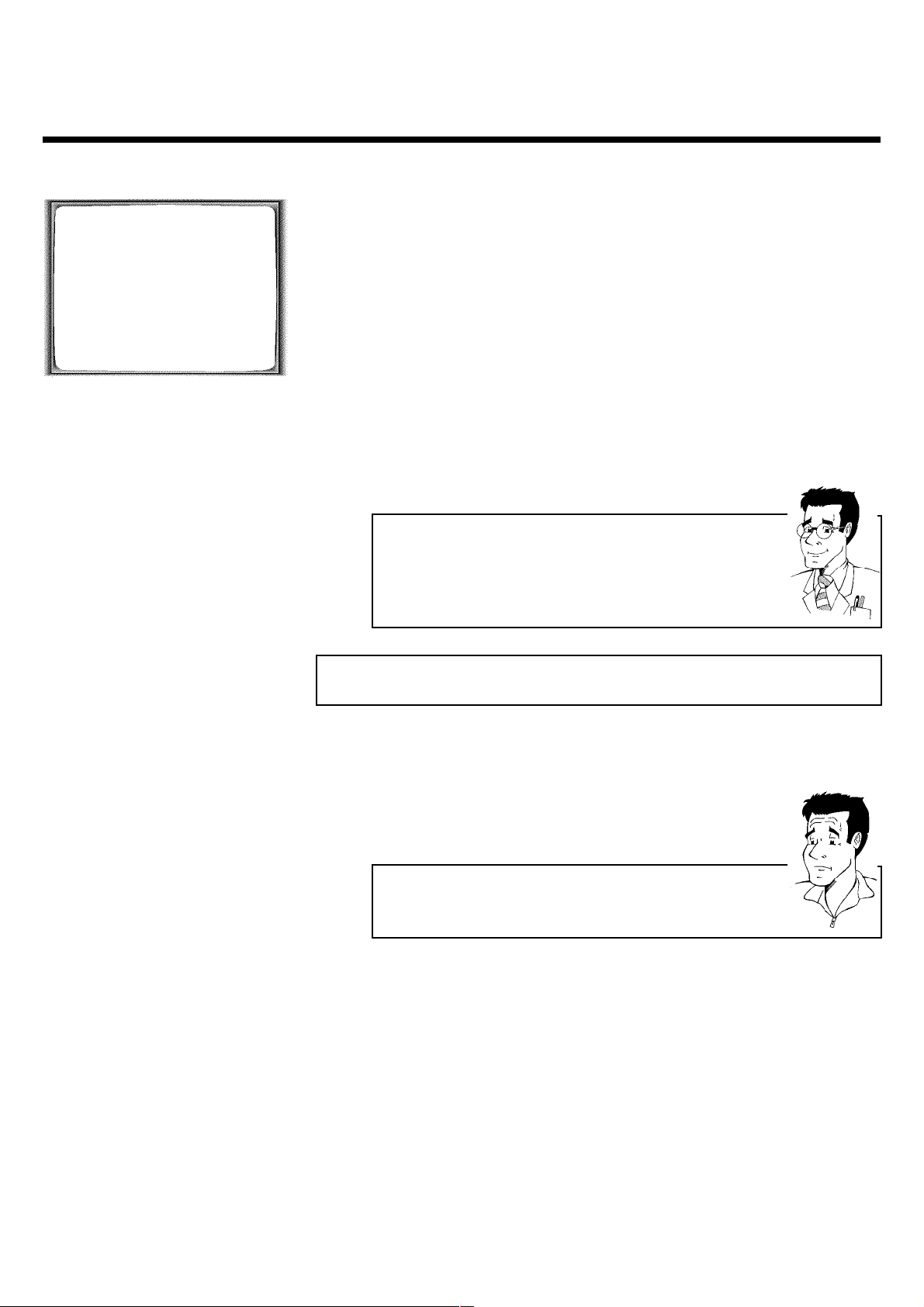
AUTOM. ZOEKEN
AUTOMATISCH ZOEKEN GEREED
XX TV-ZENDERS GEVONDEN
TIJD 20:00
JAAR 2001
MAAND 02
DATUM 06
SMART CLOCK AAN
________________________________
DOORGAAN:
DRUK OK
6 Verander, indien nodig, in de regel 'TIJD', de tijd met de
cijfertoetsen.
7 Verander, indien nodig, in de regel 'TIJD', de tijd met de cijfertoetsen
0..9 van de afstandsbediening.
8 Kies met de ; of = -toets de volgende regel.
9 Controleer de daar weergegeven instellingen van: 'JAAR', 'MAAND'en
'DATUM'.
0 Wanneer de gegevens correct zijn moet u de OK -toets indrukken.
De eerste installatie is nu afgesloten.
Satellietontvanger
Als u een satellietontvanger heeft aangesloten, lees dan de paragraaf
'Satellietontvanger gebruiken'.
Decoder
Als u een decoder heeft aangesloten, dan leest u in de volgende paragraaf hoe
u deze moet installeren.
Decoder toewijzen
Sommige TV-zenders zenden gecodeerde TV-signalen, die alleen kunnen worden bekeken met
een eigen of gehuurde decoder. Op deze videorecorder kunt u zo'n decoder (descrambler)
aansluiten. Met de volgende funcite wordt de aangesloten decoder automatisch voor de
betreffende TV-zender geactiveerd.
Hoe moet ik de decoder bij Easy Link toewijzen?
Wanneer uw televisietoestel de functie 'Easy Link' ondersteunt, moet de
decoder aan de betreffende TV-zender op uw televisietoetsel worden
toegewezen (zie gebruiksaanwijzing van het televisietoestel).
1 Schakel uw televisietoestel in. Selecteer eventueel het
programmanummer voor de videorecorder.
2 Selecteer op de videorecorder met de ; -, = - of met de
cijfertoetsen 0..9 op de afstandsbediening elke TV-zender waaraan u
de decoder wilt toewijzen.
3 Druk op de afstandsbediening op de MENU -toets. Het hoofdmenu
verschijnt.
14
In gebruik nemen
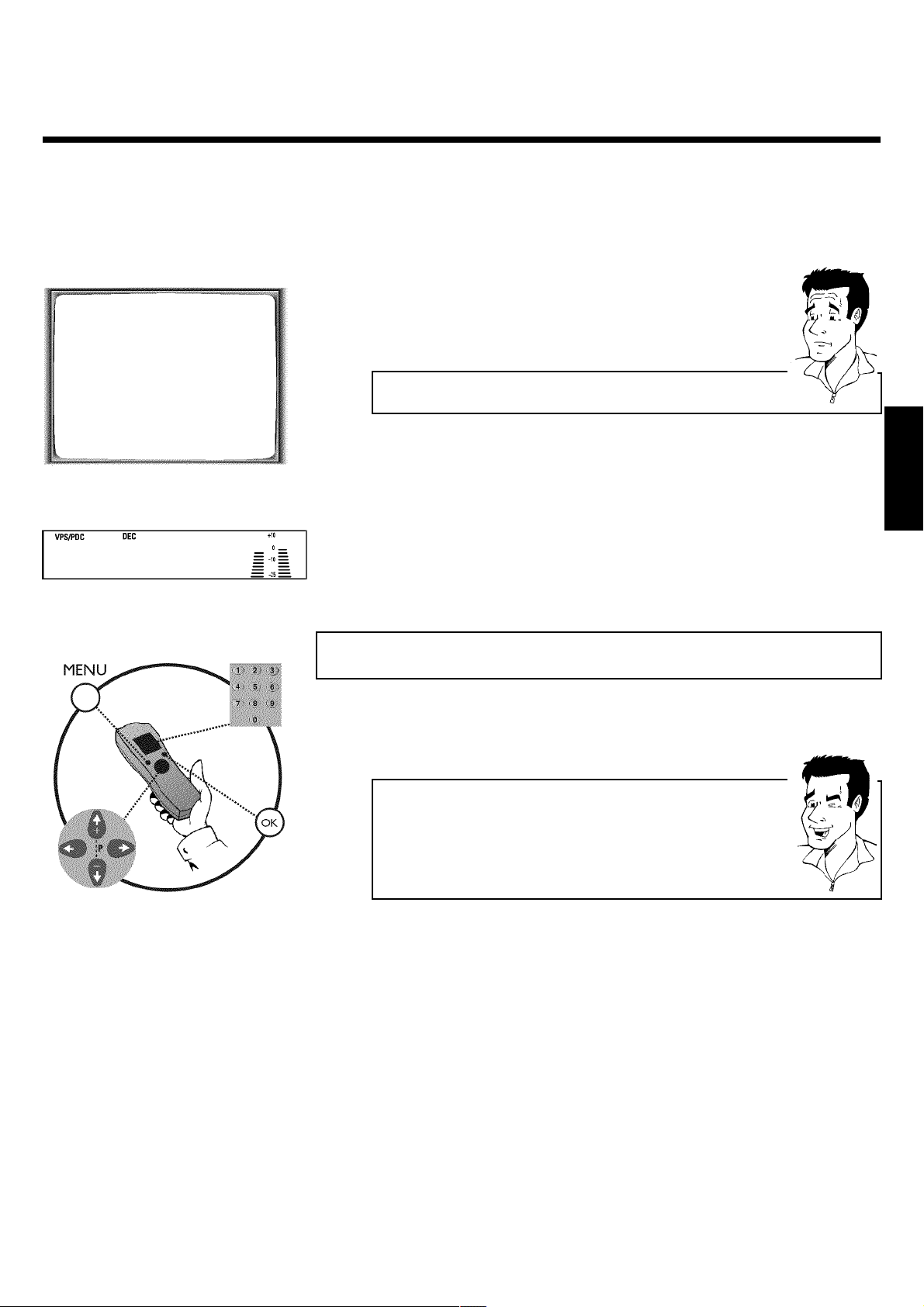
4 Kies met de = -of ; -toets de regel 'INSTALLATIE' en bevestig dit
met de P -toets.
5 Kies met de = -of ; -toets de regel 'HANDM. ZOEKEN' en bevestig
dit met de P -toets.
INSTALLATIE
HANDM. ZOEKEN
KANAAL/FREQ. è CH p
GEGEVENS/ZOEK 02
PROGRAMMANUMMER 01
TV-ZENDER NAAM NED1
DECODER UIT
TV-SYSTEEM SECAM
NICAM AAN
FIJNAFSTEMMING +1
________________________________
VASTLEGGEN:
DRUK MENU
NED1
6 Kies met de = -of ; -toets de regel 'DECODER'.
7 Kies met de Q -of P -toets 'AAN'.
Hoe kan ik de decoder weer uitschakelen?
Kies met de P -toets op het beeldscherm 'UIT' (decoder uitgeschakeld).
8 Bevestig dit met de OK -toets.
9 Beëindig met de de MENU -toets.
NEDERLANDS
De decoder is nu aan deze TV-zender toegewezen.
Wanneer deze TV-zender wordt geselecteerd, verschijnt op het display van de videorecorder het
symbool 'DEC'.
Handmatig opzoeken van TVzenders
Soms kan het voorkomen, dat bij de eerste installatie niet alle beschikbare TV-zenders door het
toestel gevonden en in het geheugen opgeslagen zijn. Ontbrekende of gecodeerde TV-zenders
moeten in dit geval met de hand opgezocht en in het geheugen opgeslagen worden.
Handmatig zoeken met EasyLink
Bij 'Easy Link', neemt de videorecorder automatisch de in het geheugen van
het televisietoestel opgeslagen TV-zenders over. Enkele regels zijn daarom
zonder functie. Om nieuwe TV-zenders in het geheugen op te kunnen slaan
moet deze in het geheugen van het televisietoestel worden opgeslagen. De
overdracht van de gegevens naar de videorecorder gebeurt volledig
automatisch.
1 Zet het televisietoestel aan. Kies indien noodzakelijk het
programmanummer van de videorecorder.
2 Druk de MENU -toets op de afstandsbediening in. Het hoofdmenu
verschijnt.
3 Kies de regel 'INSTALLATIE' met de = of ; -toets en bevestig met
de P -toets.
4 Kies de regel 'HANDM. ZOEKEN' met de = -of ; -toets en bevestig
dit met de P -toets.
In gebruik nemen
15
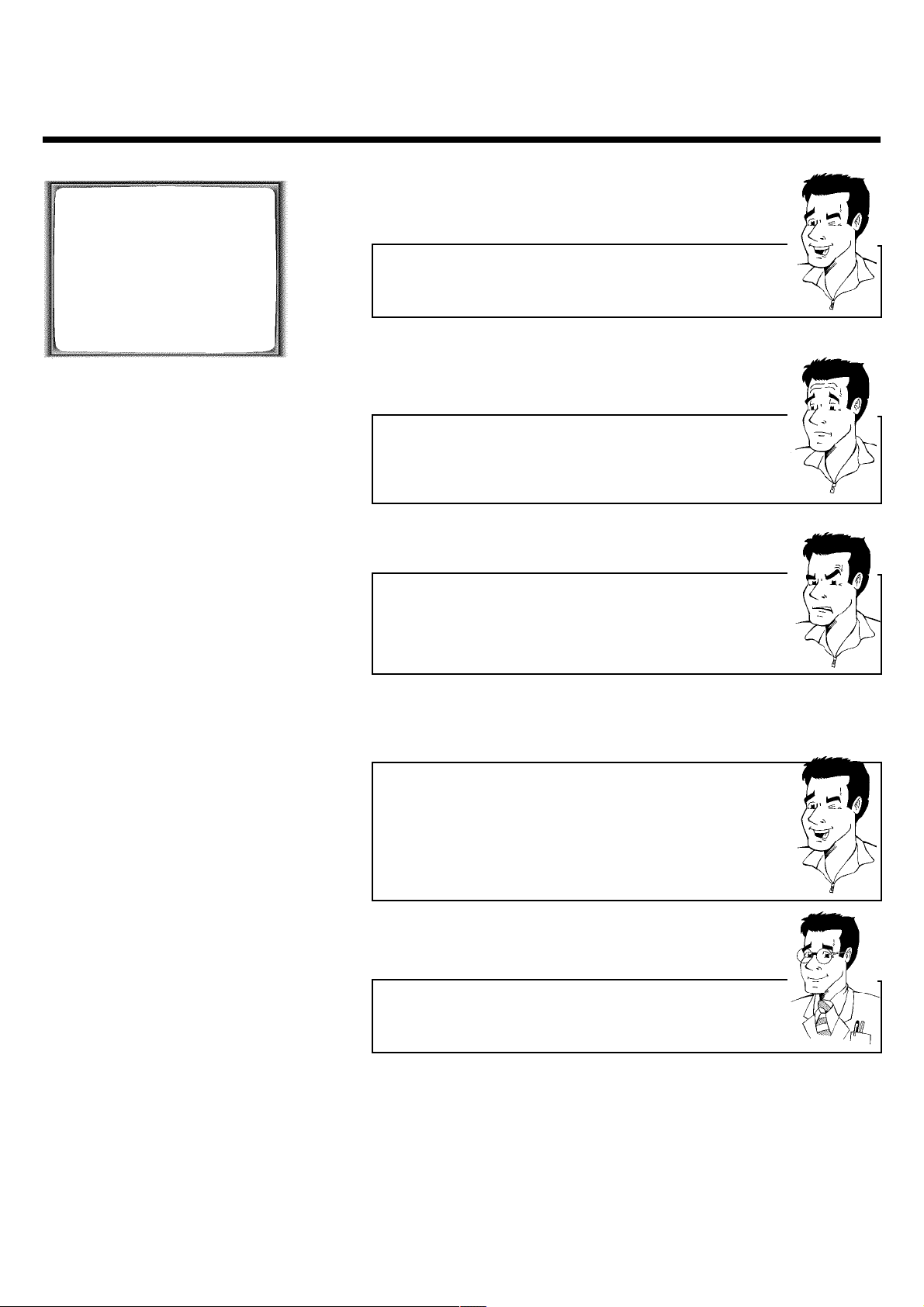
INSTALLATIE
HANDM. ZOEKEN
KANAAL/FREQ. è CH p
GEGEVENS/ZOEK 02
PROGRAMMANUMMER 01
TV-ZENDER NAAM NED1
DECODER UIT
TV-SYSTEEM SECAM
NICAM AAN
FIJNAFSTEMMING +1
________________________________
VASTLEGGEN:
DRUK MENU
5 Kies met de toets P in de regel 'KANAAL/FREQ.' de gewenste
indicatie.
Wat verbergt zich achter de instellingen?
'FREQ.': Aanduiding/invoeren van frequenties
'CH': Aanduiding/invoeren van kanalen
'S-CH': Aanduiding/invoeren van speciale kanalen
Wat is een speciaal kanaal?
TV-zenders worden op bepaalde frequenties uitgezonden. Deze frequenties
worden in kanalen onderverdeeld. Iedere TV-zender is aan een bepaalde
frequentie/bepaald kanaal toegewezen. Bepaalde frequenties worden als
speciaal kanaal (hyperbandkanaal) aangegeven.
6 Voer in de regel 'GEGEVENS/ZOEK' de frequentie of het kanaal van
de gewenste TV-zender met de cijfertoetsen 0..9 in.
a Ik ken het kanaal van mijn TVzender niet
b In dit geval moet u de toets P indrukken om het opzoeken van zenders
te starten. Op het beeldscherm verschijnt een voortdurend veranderend
kanaal/frequentienummer.
Herhaal het automatisch zoeken tot u de gewenste TV-zender heeft
gevonden.
7 Kies met de Q of P -toets in de regel 'PROGRAMMANUMMER' het
gewenste programmanummer, waaronder u de TV-zender wilt opslaan,
bijv.: '01'.
Hoe kan ik de weergegeven omschrijving van een TVzender
wijzigen?
1 Druk in de regel 'TV-ZENDER NAAM'opde P -toets.
2 Kies het teken dat u wilt veranderen met de Q of P -toets.
3 Verander het teken met de = of ; -toets.
4 Kies het volgende teken op dezelfde manier.
5 Druk de P -toets meerdere malen in tot de cursor verdwijnt.
Hoe kan ik het over te dragen TVsysteem van de TVzender
wijzigen?
Kies met de Q of P -toets in de regel 'TV-SYSTEEM' het desbetreffende
TV-systeem, tot de beeld/geluidsstoringen minimaal zijn.
16
In gebruik nemen
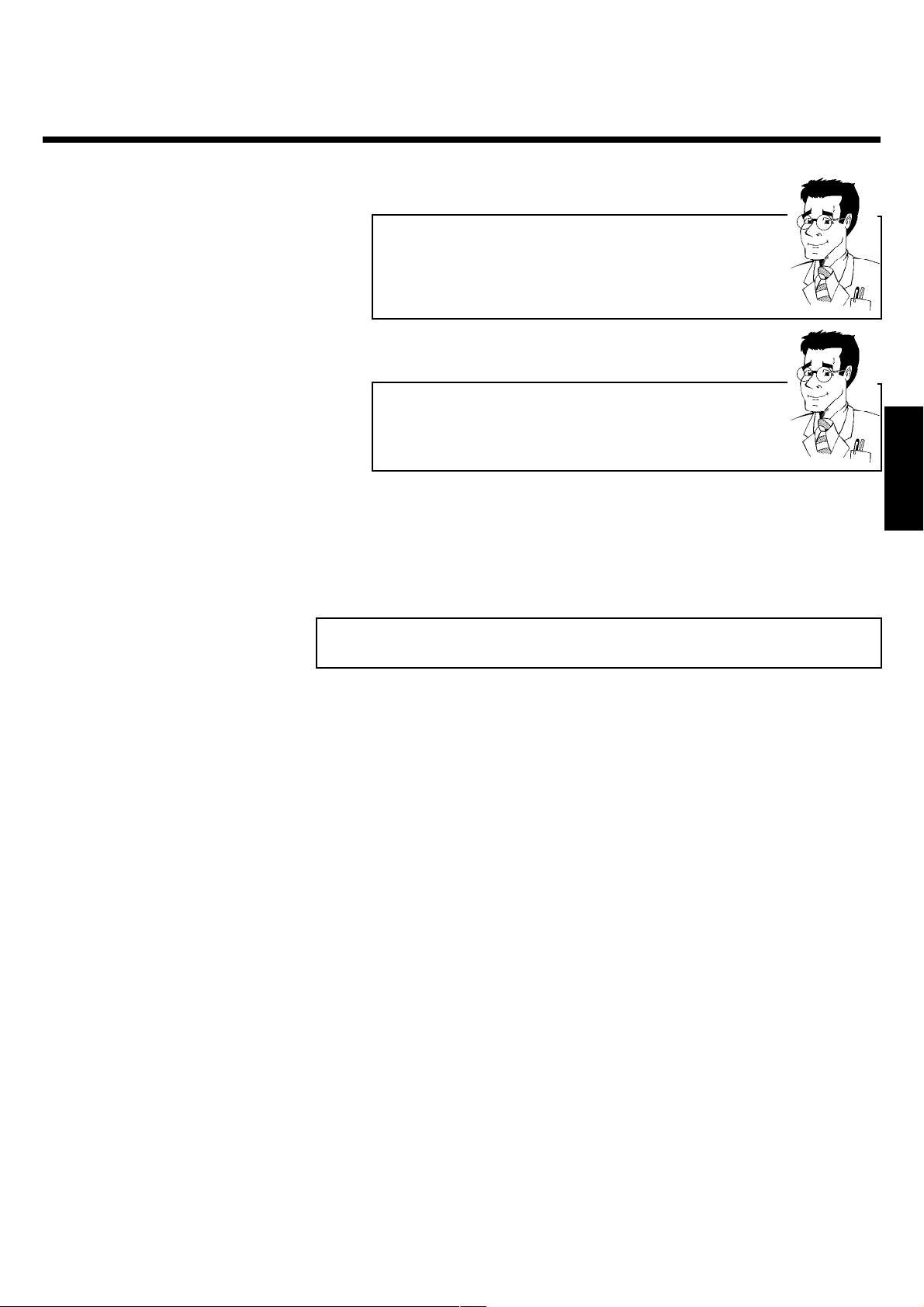
Wat is NICAM?
NICAM is een digitaal geluidsoverdrachtsysteem. Met NICAM kunnen hetzij 1
stereokanaal of 2 gescheiden monokanalen worden uitgezonden. Indien bij
slechte ontvangstomstandigheden geluidsstoringen optreden, kunt u NICAM
uitschakelen.
Kies met de Q of P -toets in de regel 'NICAM'
Hoe kan ik het automatisch opslaan van TVzenders verbeteren?
Om het automatisch opslaan van TV-zenders te kunnen wijzigen
(fijnafstemming), moet u de regel 'FIJNAFSTEMMING' kiezen.
Met de toets Q of P kunt proberen om de TV-zenders met de hand fijn
af te stemmen.
8 Sla de TV-zenders in het geheugen op met de OK -toets.
9 Om nog meer TV-zenders op te zoeken begint u weer vanaf stap
0 Als u wilt stoppen, druk dan op de MENU -toets.
6 .
Satellietontvanger gebruiken
TV-zenders van een (op een Scart-bus EXT.2 AV. 2 ) aangesloten satellietontvanger ontvangt u
op de videorecorder onder het programmanummer 'E2'
Kies hiervoor met de 0 -toets het programmanummer 'E1' en aansluitend met de toets = het
programmanummer 'E2'.
De zenders van de satellietontvanger moeten direct op de satellietontvanger worden gekozen.
NEDERLANDS
In gebruik nemen
17
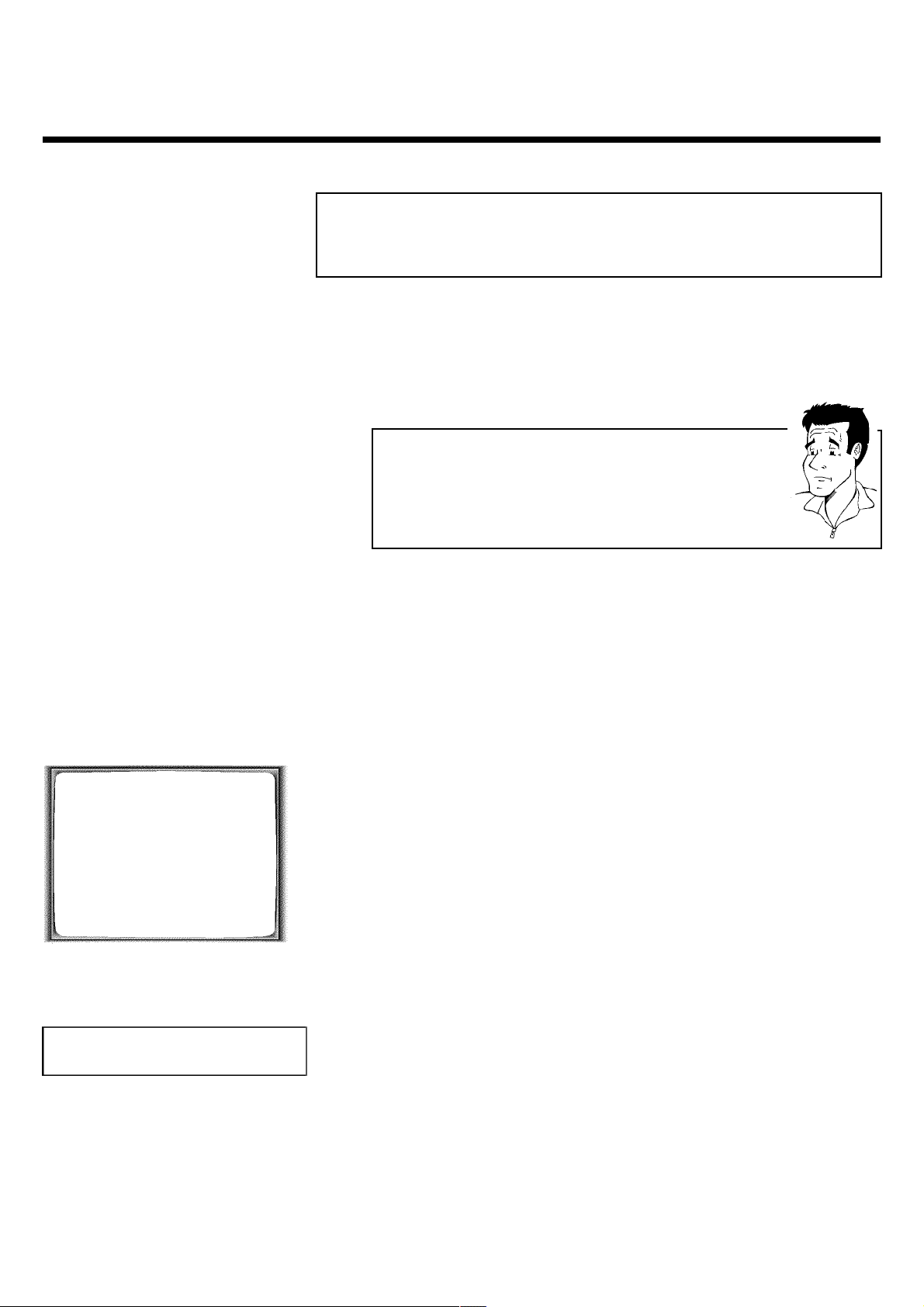
Automatisch ordenen van zenders
(Follow TV)
Bij het automatisch opzoeken van zenders worden de zenders in een bepaalde volgorde
opgeslagen. Deze volgorde kan enigszins afwijken van die van de zenders op uw televisietoestel.
Na uitvoering van deze functie komt de volgorde van de in uw videorecorder opgeslagen zenders
overeen met elk willekeurig toestel.
Het werkt echter alleen wanneer de videorecorder (bus EXT.1 AV. 1 ) en het televisietoestel
met een Scartkabel zijn verbonden.
Wat gebeurt er bij EASYLINK?
Wanneer uw televisietoestel de functie 'Easylink,..' ondersteunt, worden de
TV-zenders bij de eerste installatie reeds in dezelfde volgorde als uw op het
televisietoestel opgeslagen. Om de TV-zenders in een andere volgorde in het
geheugen op te kunnen slaan, moet u de volgorde in het geheugen van het
televisietoestel wijzigen. Wanneer u de functie Follow TV start, wordt de
dataoverdracht via het televisietoestel opnieuw uitgevoerd.
1 Zet het televisietoestel aan. Kies indien noodzakelijk het
programmanummer van de videorecorder.
2 Druk de MENU -toets op de afstandsbediening in. Het hoofdmenu
verschijnt.
HOOFDMENU
INSTALLATIE
AUTOM. ZOEKEN
FOLLOW TV
HANDM. ZOEKEN
TV-ZENDERS SORTERENTV-ZENDERS SORTEREN
TIJD/DATUM
TAAL
LAND
________________________________
BEËINDIGEN:
DRUK MENU
TV01
3 Kies met de = -of ; -toets de regel 'INSTALLATIE' en bevestig dit
met de P -toets.
4 Kies met de = of ; -toets de regel 'FOLLOW TV' en bevestig met de
P -toets.
5 Bevestig de melding ophet beeldscherm met de OK -toets. Op het
display van de videorecorder verschijnt 'TV01'.
6 Kies op het televisietoestel het programmanummer '1'.
18
In gebruik nemen
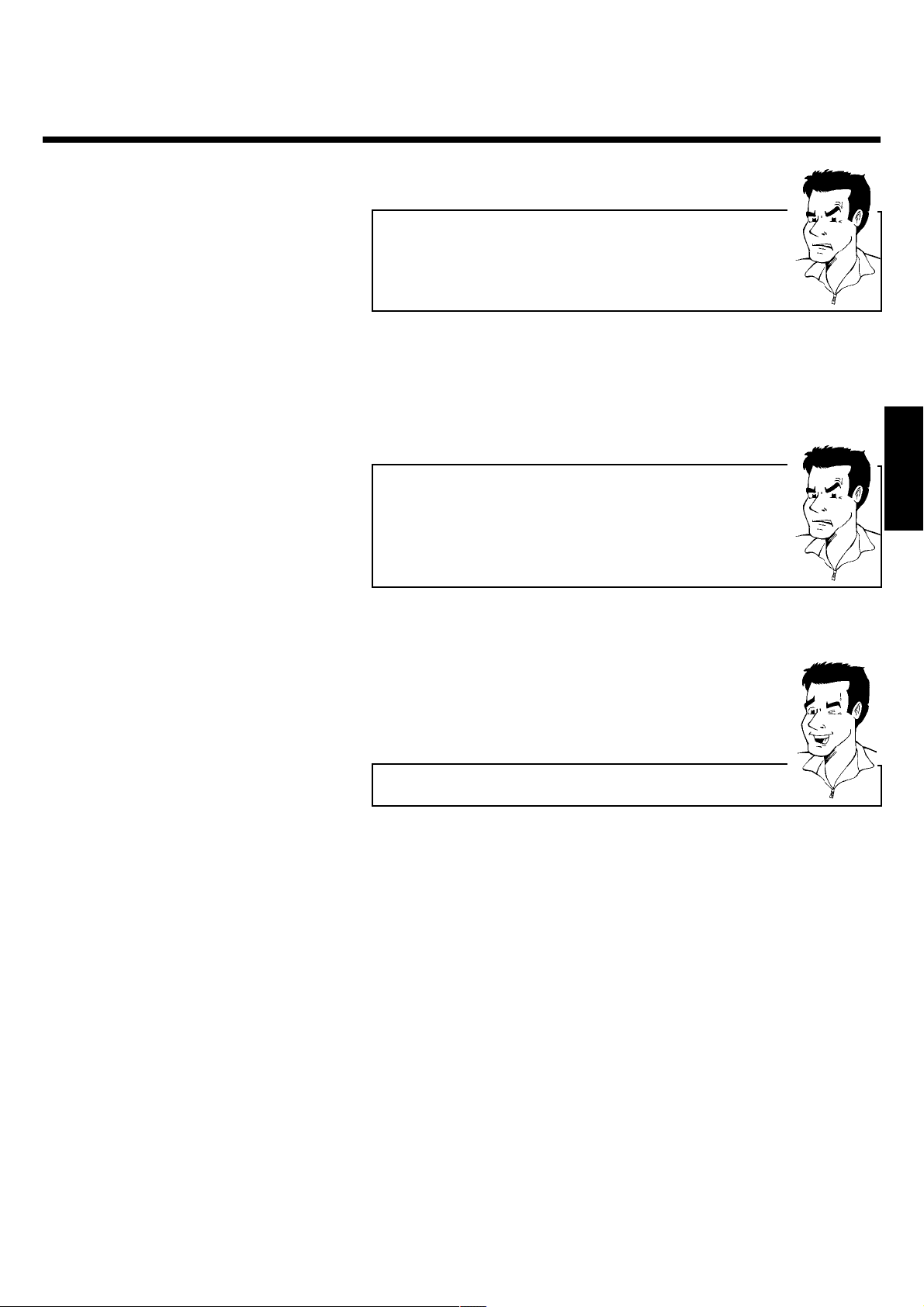
a Ik kan mijn televisietoestel niet naar het programmanummer '1'
omschakelen
b Wanneer u randapparatuur op de bus EXT.2 AV. 2 heeft aangesloten,
moet u deze uitschakelen. Door ingeschakelde randapparatuur wordt het
televisietoestel onmiddellijk naar het programmanummer van de scartbus
omgeschakeld.
7 Bevestig met de OK -toets van de afstandsbediening van de
videorecorder. De videorecorder vergelijkt de TV-zenders van het
televisietoestel met die van de videorecorder.
Wanneer de videorecorder dezelfde TV-zender als op het
televisietoestel heeft gevonden slaat hij deze onder 'P01' in het
geheugen op.
a Op het display verschijnt 'NOTV'. De videorecorder ontvangt geen
videosignaal van het televisietoestel
b Controleer de stekkers van de scartkabel.
b Kijk in de gebruiksaanwijzing van het televisietoestel na welke scartbus
videosignalen uitzendt.
b
Wanneer dit alles niet helpt, kunt u deze funktie helaas niet gebruiken.
8 Wachten tot op het display bijv.: 'TV02' verschijnt.
9 Kies op het televisietoestel het volgende programmanummer bijv.
'2'.
NEDERLANDS
0 Bevestig met de OK -toets van de afstandsbediening van de
videorecorder.
Toewijzing wissen
De toewijzing van een onjuiste TV-zender wist u met de Q -toets.
A Herhaal de stappen '8 tot 0 , tot alle TV-zenders zijn toegewezen.
B Beëindig met de MENU -toets.
In gebruik nemen
19
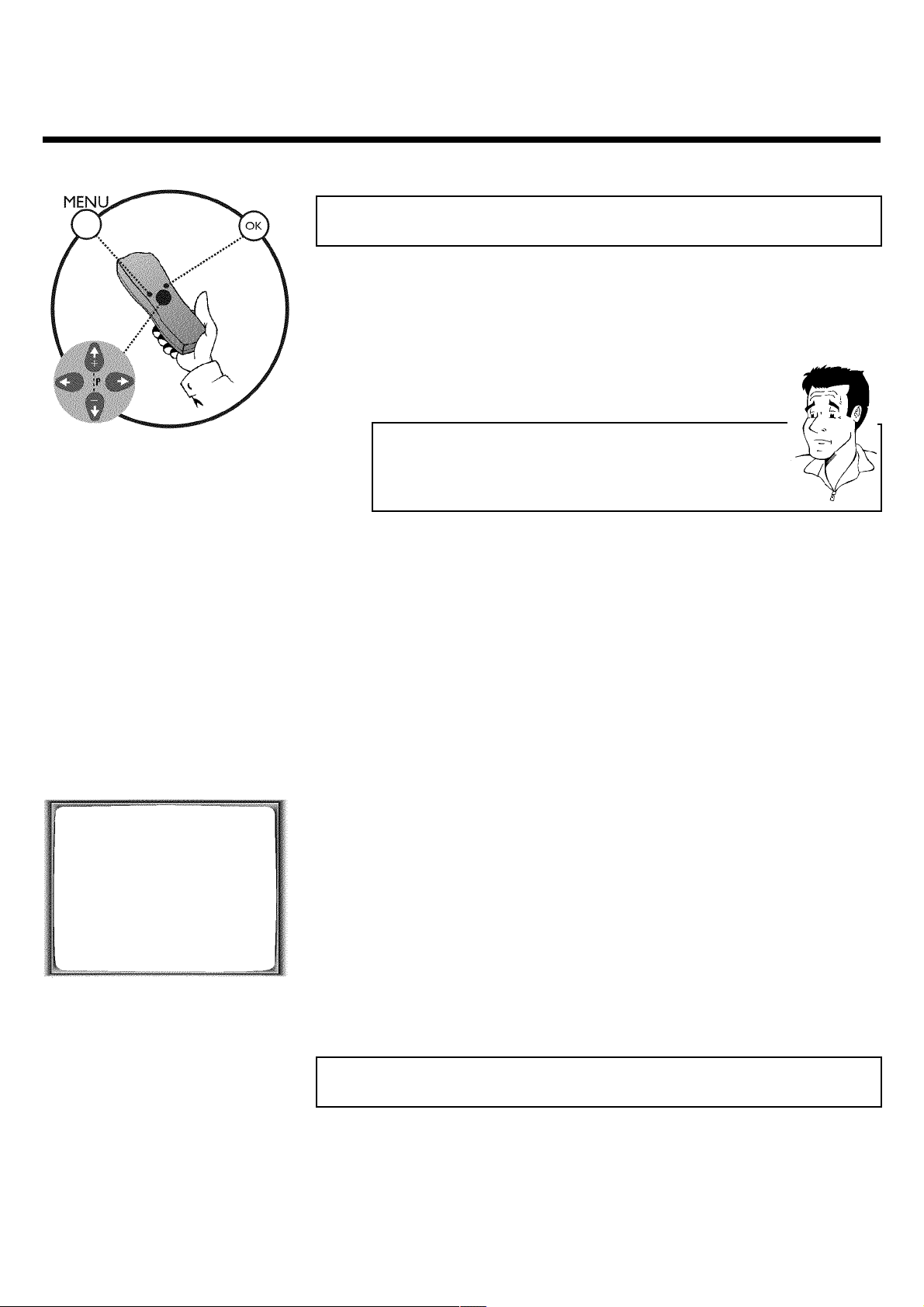
Automatisch opzoeken van TVzenders
Tijdens de eerste installatie zijn alle beschikbare TV-zenders automatisch opgezocht en in het
geheugen opgeslagen. Wanneer de zenderbezetting van uw kabelexploitant wordt gewijzigd c.q.
wanneer u de videorecorder bijv. na een verhuizing naar een andere woning weer wilt gebruiken
kunt u deze procedure opnieuw uit laten voeren. Daarbij worden de reeds in het geheugen
opgeslagen TV-zenders door de actuele zenders vervangen.
Wat gebeurt er bij EasyLink?
Met Easylink kunnen TV-zenders alleen met het televisietoestel opgezocht en
in het geheugen opgeslagen worden. Deze instelling worden door de
videorecorder overgenomen. Met deze functie start u de overname de
TV-zenders van het televisietoestel opgestart.
1 Zet het televisietoestel aan. Kies indien noodzakelijk het
programmanummer voor de videorecorder.
2 Druk de MENU -toets op de afstandsbediening in. Het hoofdmenu
verschijnt.
3 Kies met de = -of ; -toets de regel 'INSTALLATIE' en bevestig dit
met de P -toets.
INSTALLATIE
AUTOM. ZOEKEN
ZOEKT TV-ZENDERS
02 TV-ZENDERS GEVONDEN
________________________________
EVEN WACHTEN
4 Kies met de = -of ; -toets de regel 'AUTOM. ZOEKEN'.
5 Druk op de P -toets.
6 Het automatisch opzoeken van TV-zenders begint. Daarbij slaat de
videorecorder alle beschikbare TV-zenders in het geheugen op. Dat
kan een paar minuten duren.
7 Als het TV-zenders zoeken gereed is, dan verschijnt 'AUTOMATISCH
ZOEKEN GEREED' op het beeldscherm.
8 Beëindig met de MENU -toets.
Hoe u een TV-zender handmatig kunt opzoeken leest u in de paragraaf 'Handmatig zoeken van
TV-zenders'.
Monitorfunctie
Met de MONITEUR -toets kunt u tussen de ontvangst met de televisie en de videorecorder
heen- en weer schakelen.
20
In gebruik nemen
